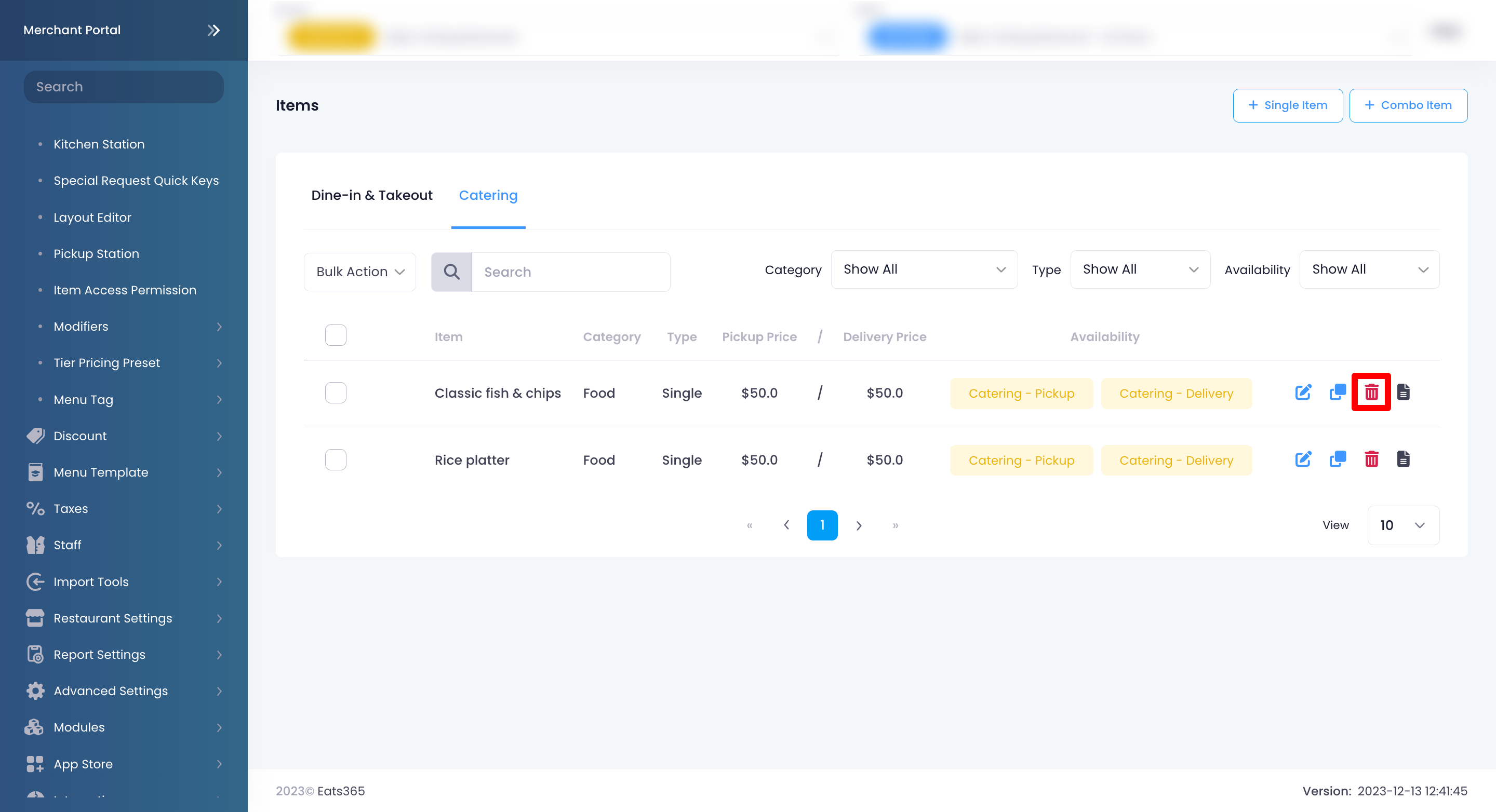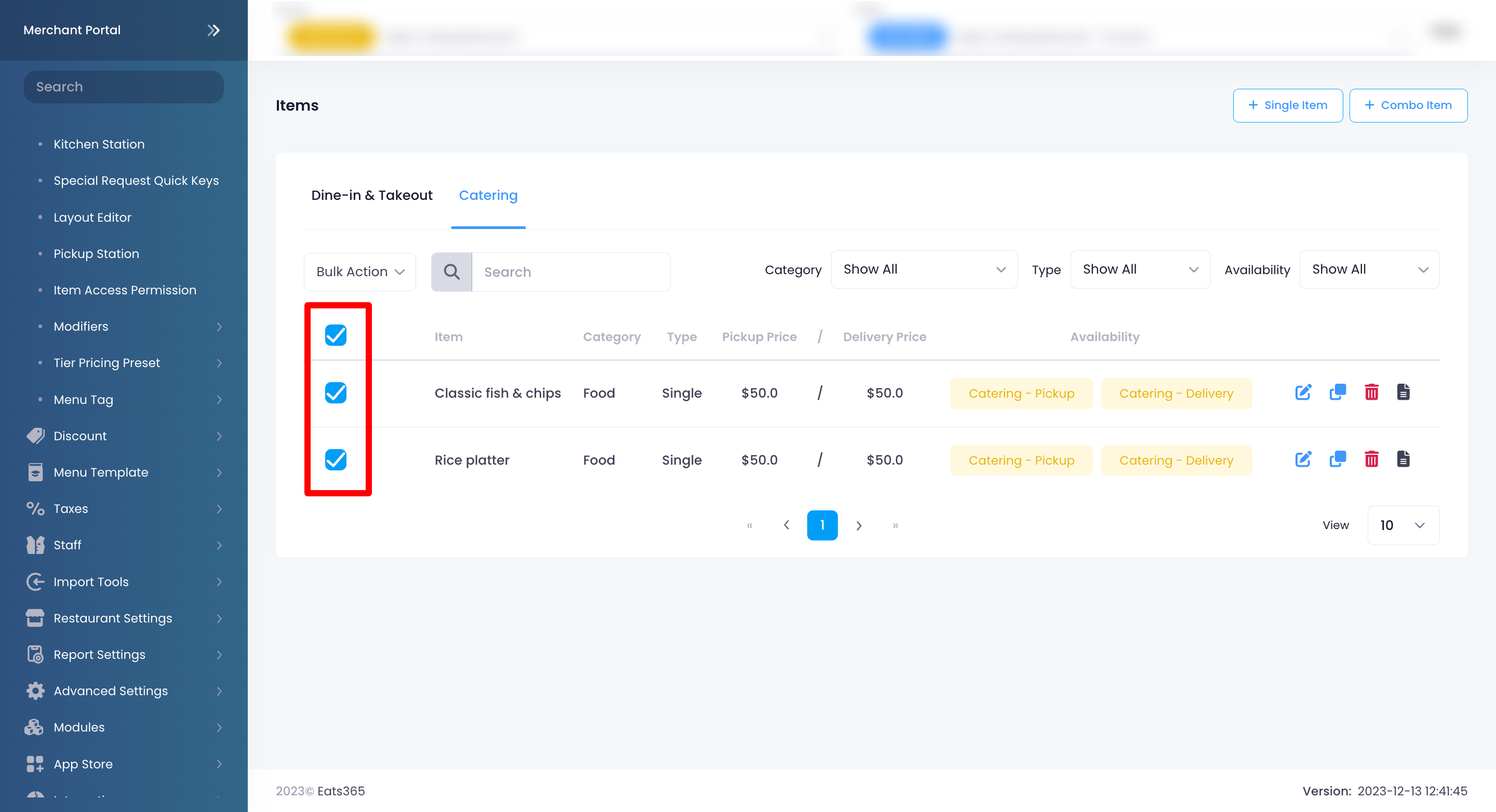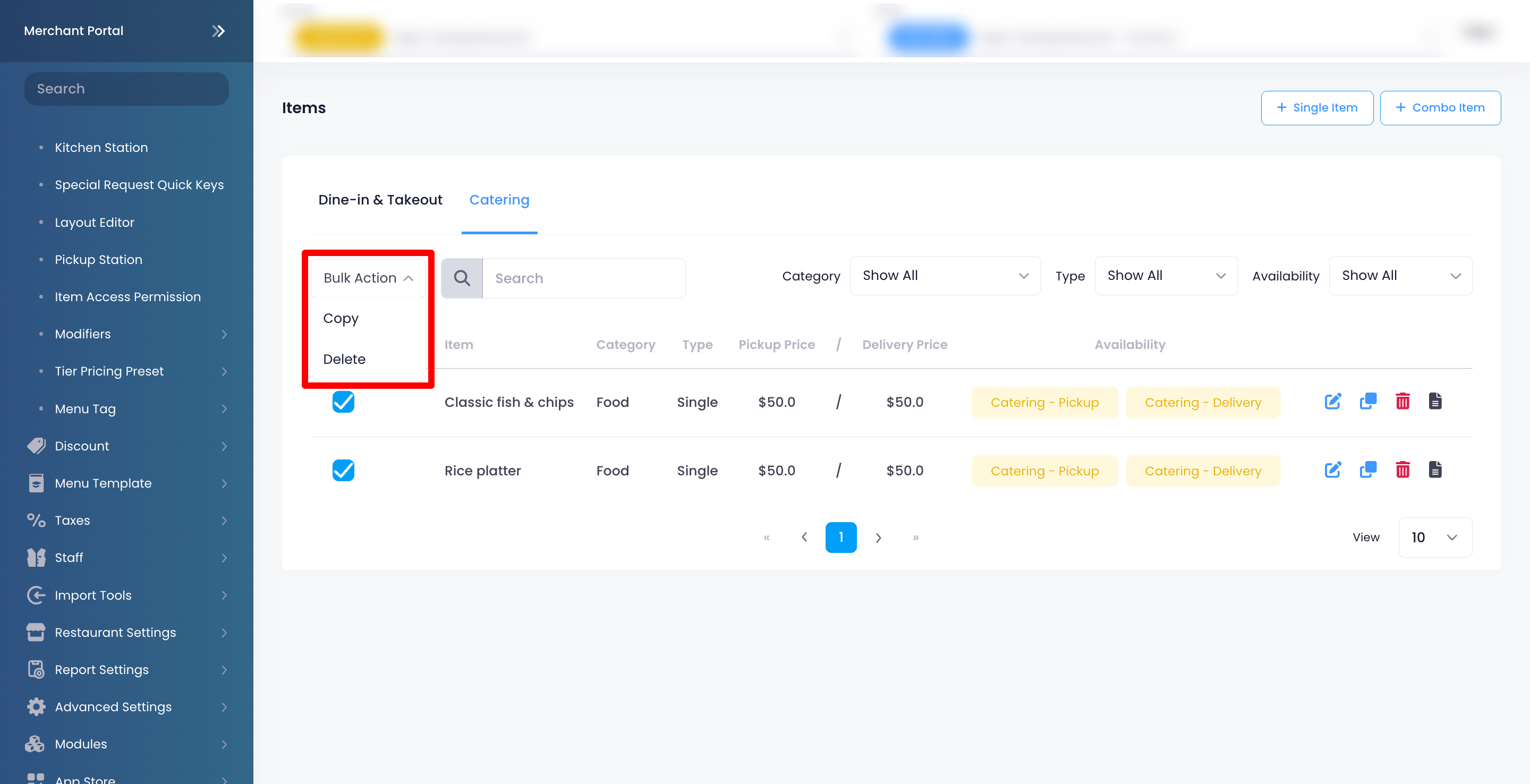菜單設置
目錄
設置和管理到會商品
了解如何在Eats365 POS 或商家界面上創建和管理到會商品。
到會允許您為需要大量訂單以滿足各種活動或聚會的客戶創建一組單獨的菜單商品。此功能與外賣設置相似,但您可以為運送費、最低消費等創建單獨的規則。
在你開始之前
創建到會商品
添加單個商品
要將單個到會商品添加到菜單中,請按照以下步驟操作:
Eats365 POS
- 登錄Eats365 POS。
- 點擊左上角的“設置”
 。
。 - 點擊“菜單設置” ,然後點擊“商品” 。
- 選擇到會。
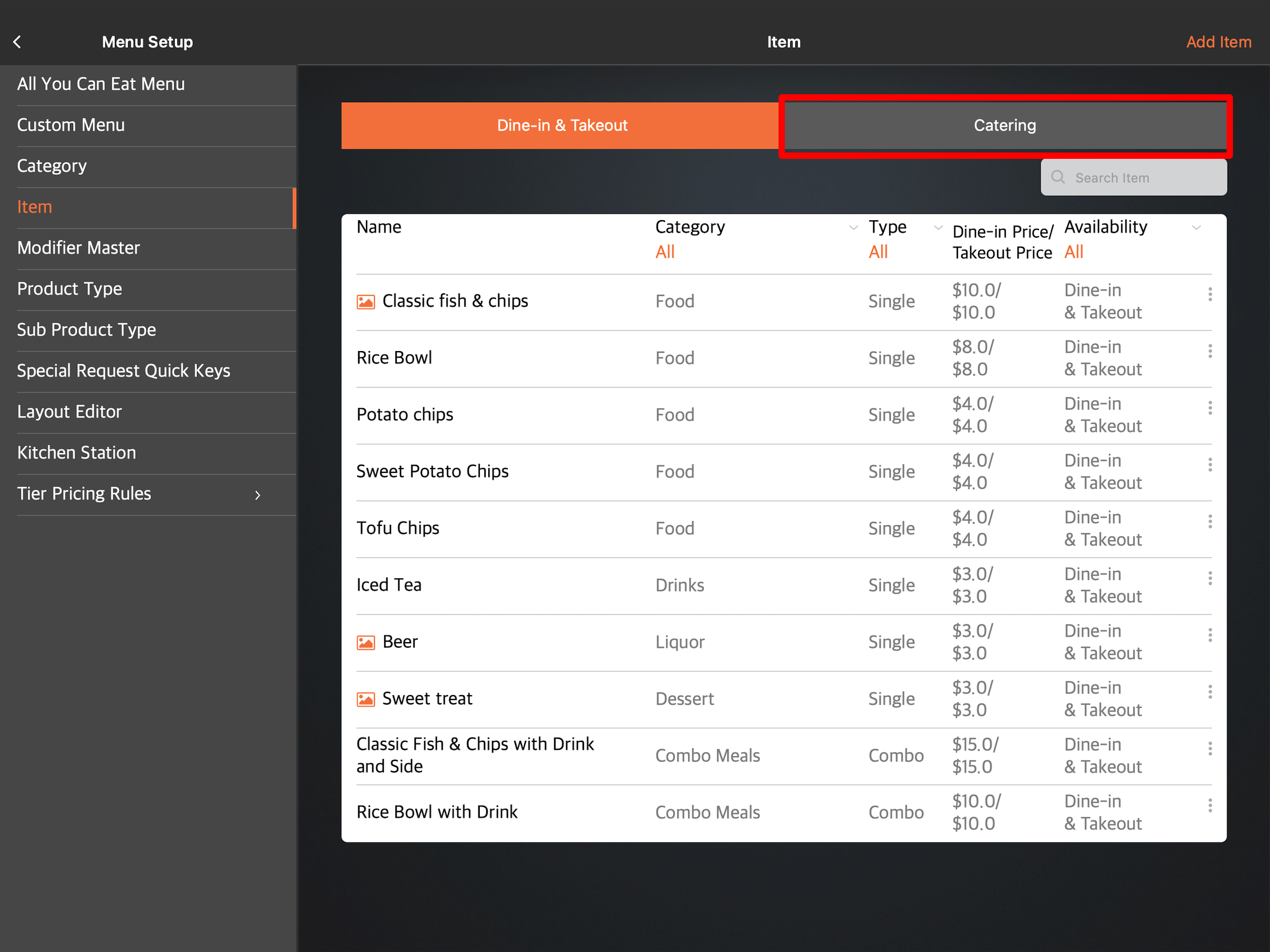
- 點擊右上角的“新增商品” 。
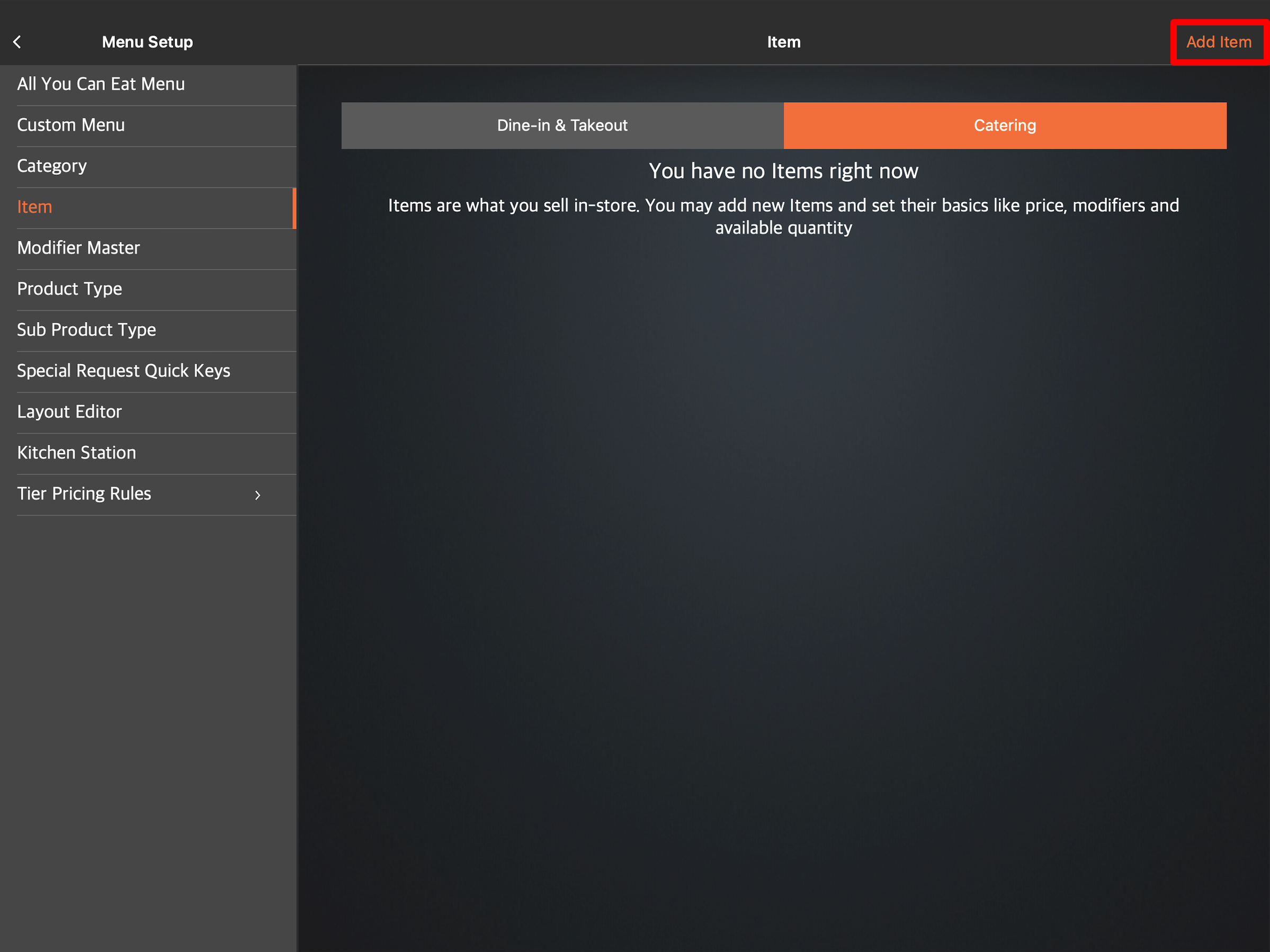
- 選擇單品作爲商品種類。
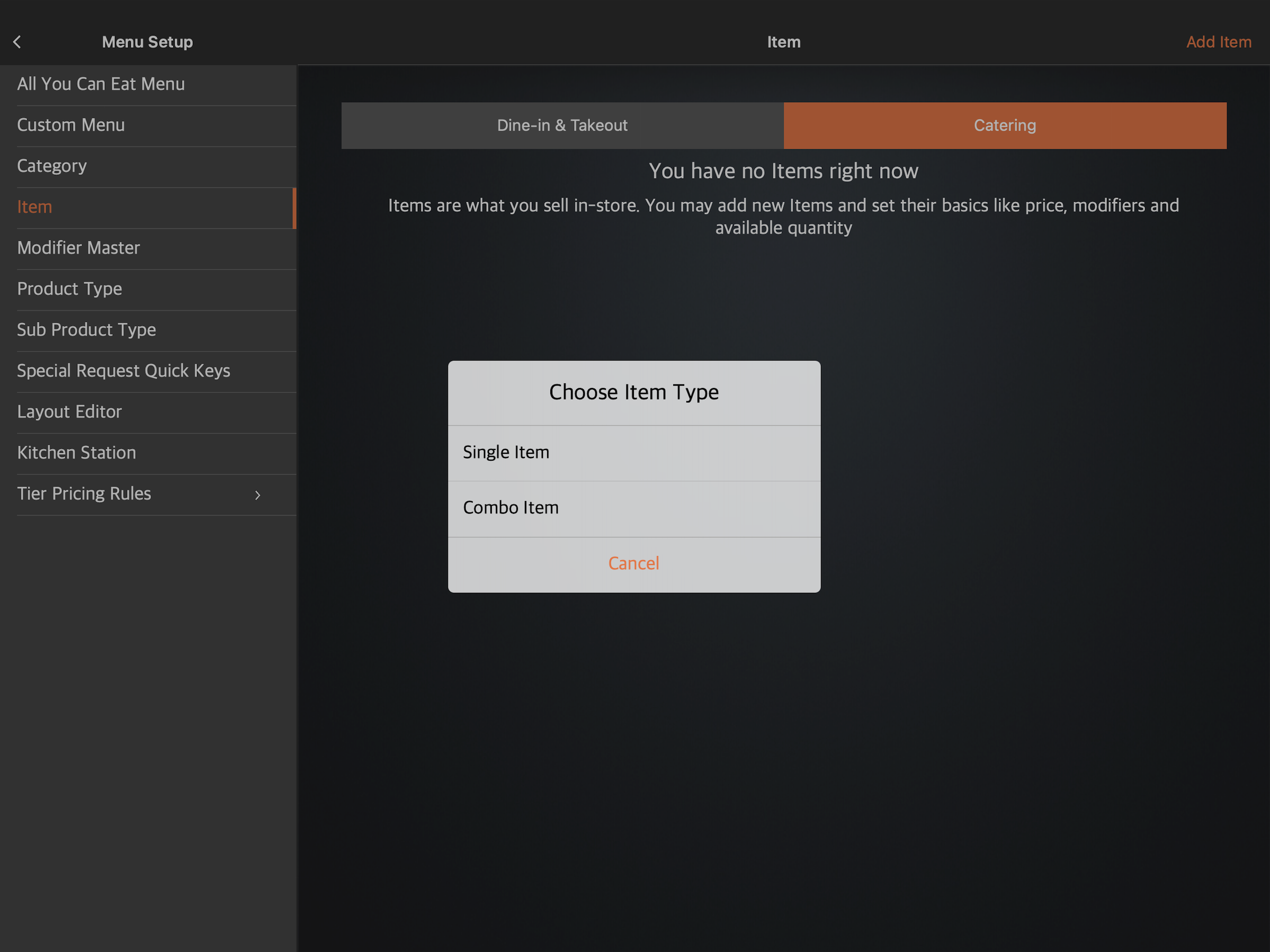
- 選擇商品語言。
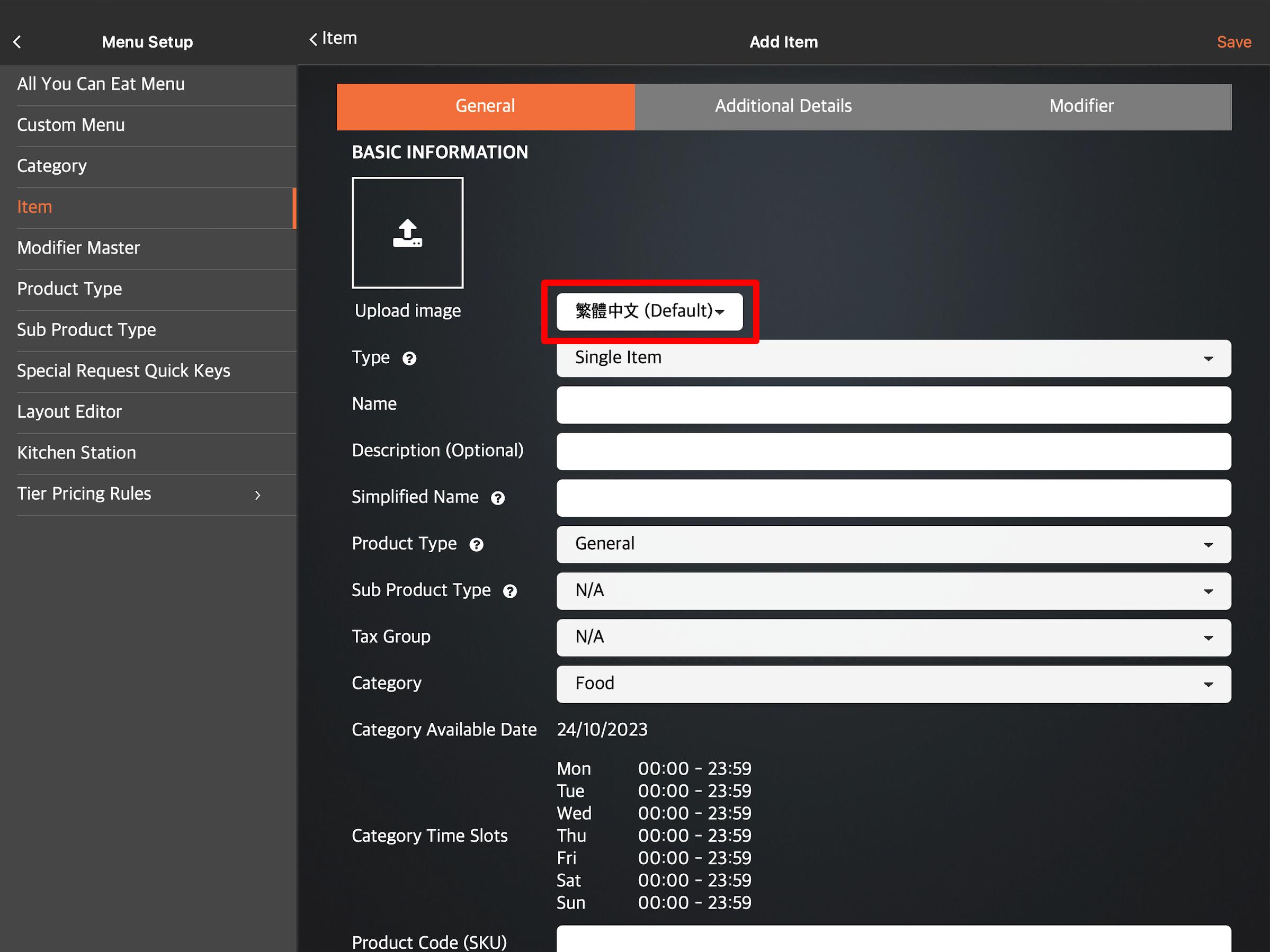
注意:您必須輸入單個商品的默認名稱。無論 POS 應用程式使用什麼語言,該名稱都可用。對於多語言菜單,選擇默認語言後,點擊語言下拉列表並選擇您的首選語言。然後,輸入該語言的備用名稱。 - 輸入您的單品的信息並配置您的首選設置。
- 點擊右上角的“儲存”進行確認。
您可以在POS上添加單品的信息或更改這些設置:
一般
上載圖片
上傳您的商品的圖片。
語言
設置菜單項的語言。
種類
選擇您希望商品是單品還是套餐商品。
名稱
輸入商品名稱。
描述(自選)
添加您的商品的描述。
簡稱
此設置允許您為商品創建一個簡化的名稱以在打印廚房單上使用該簡稱。
商品類別
選擇您的商品所屬的商品類別。
商品子類別
選擇您的商品所屬的商品子類別。
稅項組
此設置允許您向商品添加稅項組。
分類
選擇您的商品所屬的分類。
商品編號 (SKU)
爲該商品設置特定的商品編號。商品編號通常用於系統整合,例如 ERP 和庫存系統整合。系統報告還可以將來自不同餐廳分店的具有相同商品編號的商品分組爲同一商品,以進行綜合分析。
快速輸入編號
爲該商品設置特定的快速輸入編號。快速輸入編號可用於將商品添加到訂單中。
商品條碼
添加您的商品的商品條碼。當商品的包裝上有全球貿易商品編號 (GTIN) 商品條形碼時,請在此處輸入該條形碼的值。
報告編號
爲該商品設置特定的報告編號。這允許系統將具有相同報告編號的商品分組爲同一商品以進行綜合分析。
不計算優惠
開啟後,您將無法對此商品應用任何優惠。
不計算服務費
開啟後,此項商品默認不收取服務費。
適用日期
選擇商品可用的開始日期和結束日期。
用餐模式
選擇該商品是堂食和外賣商品還是到會商品。
適用於
選擇您是否希望您的商品可供堂食、外賣或兩者皆可。
顯示價格
設置您想要出售的商品價格。您可以為自取、送貨設置不同的價格。
分層定價
分層定價允許您根據時間或日期為菜單商品定義不同的定價規則。
包含於套餐
啟用此設置可使商品在創建商品選項時可供選擇。
删除職級使用權限
分類權限
此設置向您顯示對已分配商品的分類設置的權限。
訪問權限
打開或關閉應用程式的訪問權限。
網站權限
打開或關閉 到會-自取、到會-送貨訪問權限。
職級訪問權限
打開或關閉不同員工角色的訪問權限。
删除商家界面(Classic Theme)
- 登錄商家界面。
- 單擊“菜單設置” ,然後單擊“商品” 。
- 選擇到會。
- 在右上角,單擊+單品。
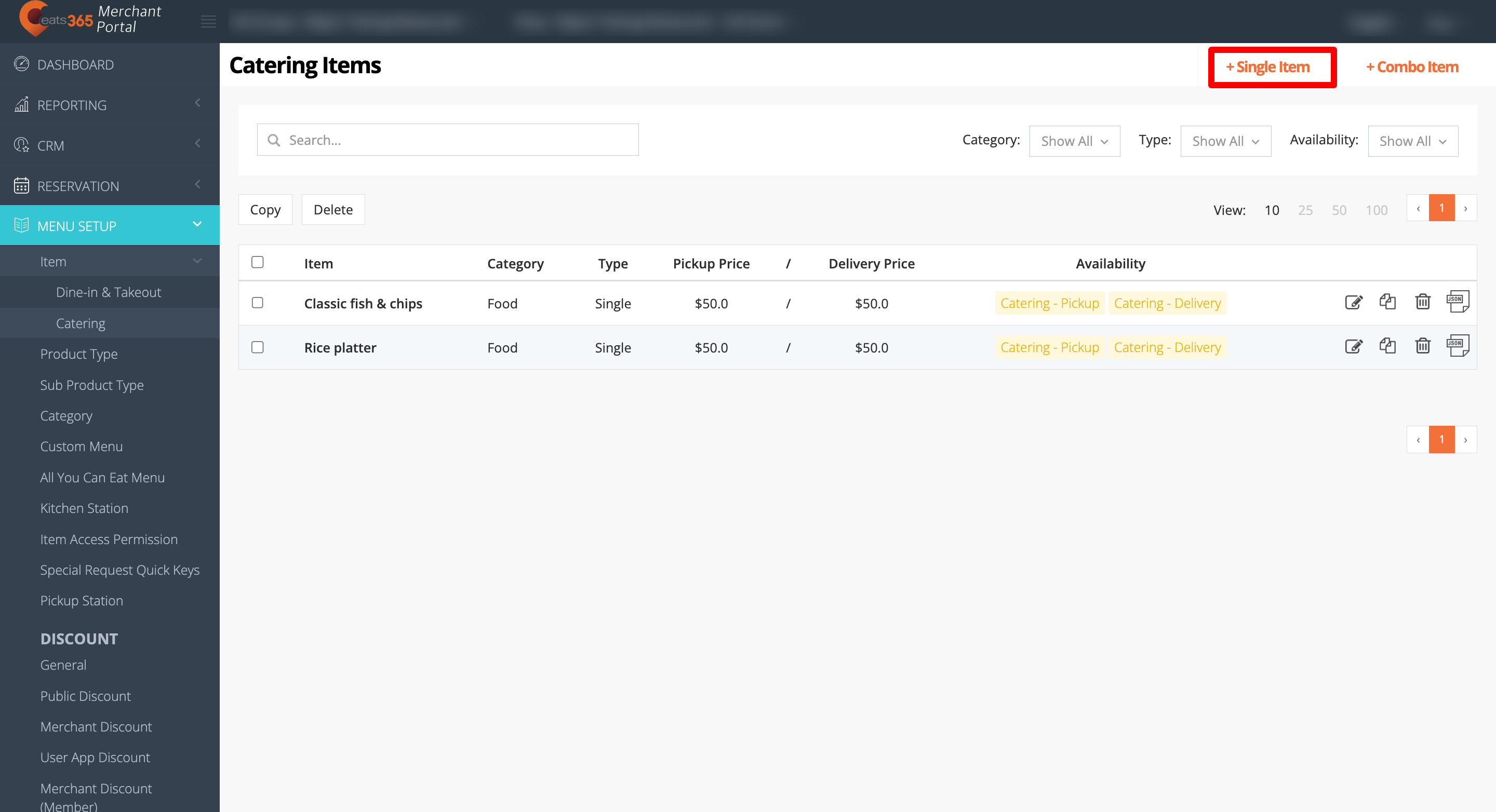
- 選擇商品語言。
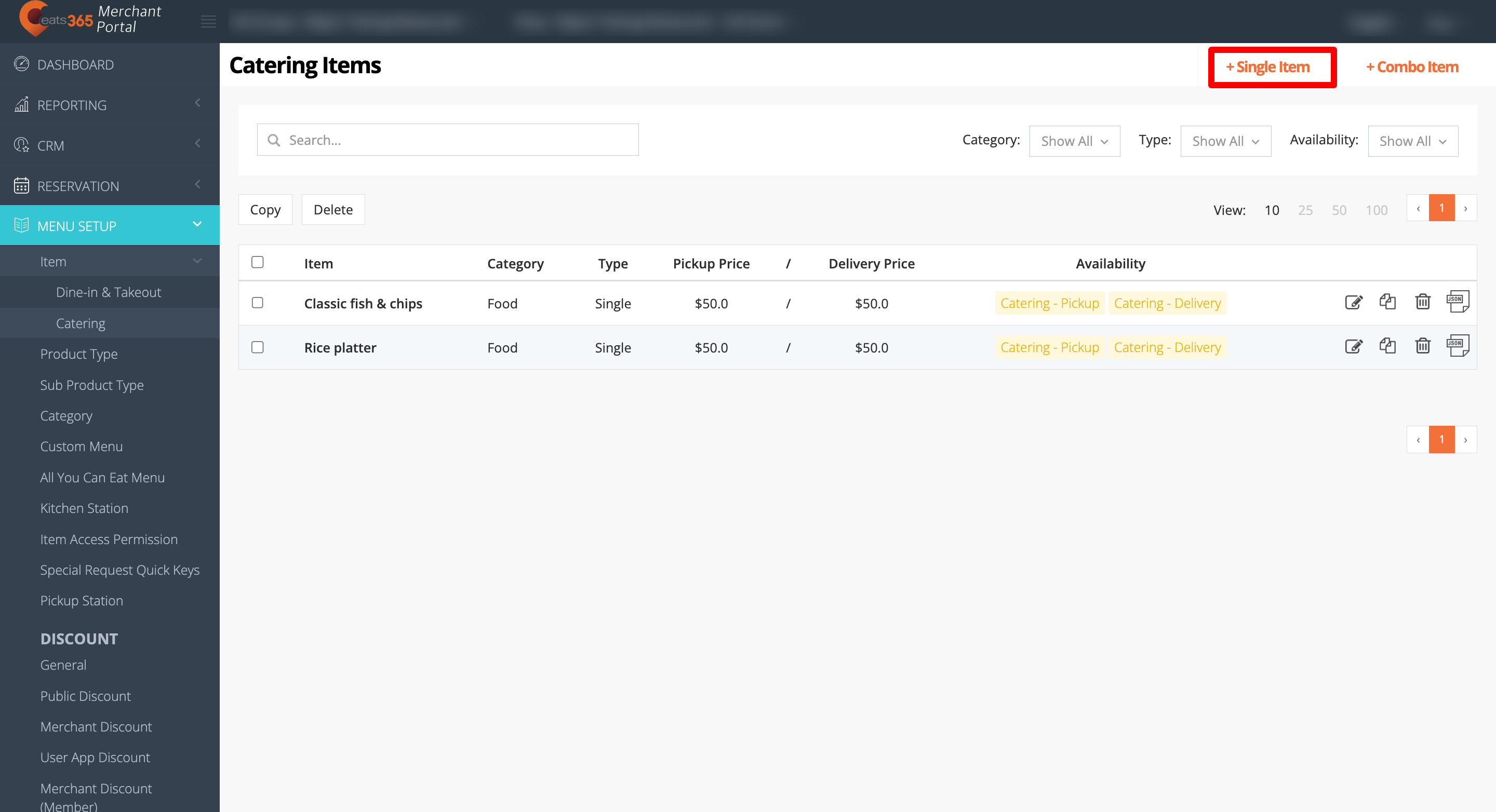
注意:您必須輸入單個商品的默認名稱。無論 POS 應用程式使用什麼語言,該名稱都可用。對於多語言菜單,選擇默認語言後,單擊語言下拉列表並選擇您的首選語言。然後,輸入該語言的備用名稱。 - 輸入您的單品信息並配置您的首選設置。
- 單擊右上角的“儲存”進行確認。
您可以在商家界面上添加單品的信息或更改這些設置:
一般
商品圖片
上傳您的商品的圖片。
種類
選擇您希望商品是單品還是套餐商品。
名稱
輸入商品名稱。
描述
添加您的商品的描述。
簡稱
此設置允許您為商品創建一個簡化的名稱以在打印廚房單上使用該簡稱。
商品類別
選擇您的商品所屬的商品類別。
商品子類別
選擇您的商品所屬的商品子類別。
稅項組
此設置允許您向商品添加稅項組。
分類
選擇您的商品所屬的分類。
商品編號 (SKU)
爲該商品設置特定的商品編號。商品編號通常用於系統整合,例如 ERP 和庫存系統整合。系統報告還可以將來自不同餐廳分店的具有相同商品編號的商品分組爲同一商品,以進行綜合分析。
商品條碼
添加您的商品的商品條碼。當商品的包裝上有全球貿易商品編號 (GTIN) 商品條形碼時,請在此處輸入該條形碼的值。
商品碼
爲該商品設置特定的商品碼。商品碼可用於將商品添加到訂單中。
商品碼(報告用)
爲該商品設置特定的商品碼(報告用)。這允許系統將具有相同報告編號的商品分組爲同一商品以進行綜合分析。
不適用於任何折扣優惠
開啟後,您將無法對此商品應用任何折扣優惠。
免除服務費
開啟後,此項商品默認不收取服務費。
適用日期
選擇商品可用開始日期和結束日期。
適用於
選擇您是否希望您的商品可供堂食、外賣或兩者皆可。
顯示價格
設置您想要出售的商品價格。您可以為到會自取、到會外送設置不同的價格。
分層定價
分層定價允許您根據時間或日期為菜單商品定義不同的定價規則。
包含套餐
啟用此設置可使商品在創建商品選項時可供選擇。
删除其他資料
成本
添加商品原材料的成本。
推薦
打開後,您的商品將在圖片餐牌上顯示得更大。
標籤
將菜單標籤添加到您的商品以標記菜單商品並突出顯示特定屬性。
職級使用權限
打開或關閉不同員工角色的訪問權限。
網站權限
打開或關閉到會自取、到會外送訪問權限。應用程式使用權限
打開或關閉應用程式的訪問權限。
删除商家界面2.0
- 登錄商家界面。
- 單擊“菜單設置” ,然後選擇“商品” 。
- 單擊“到會”選項。
- 在右上角,單擊+單品。
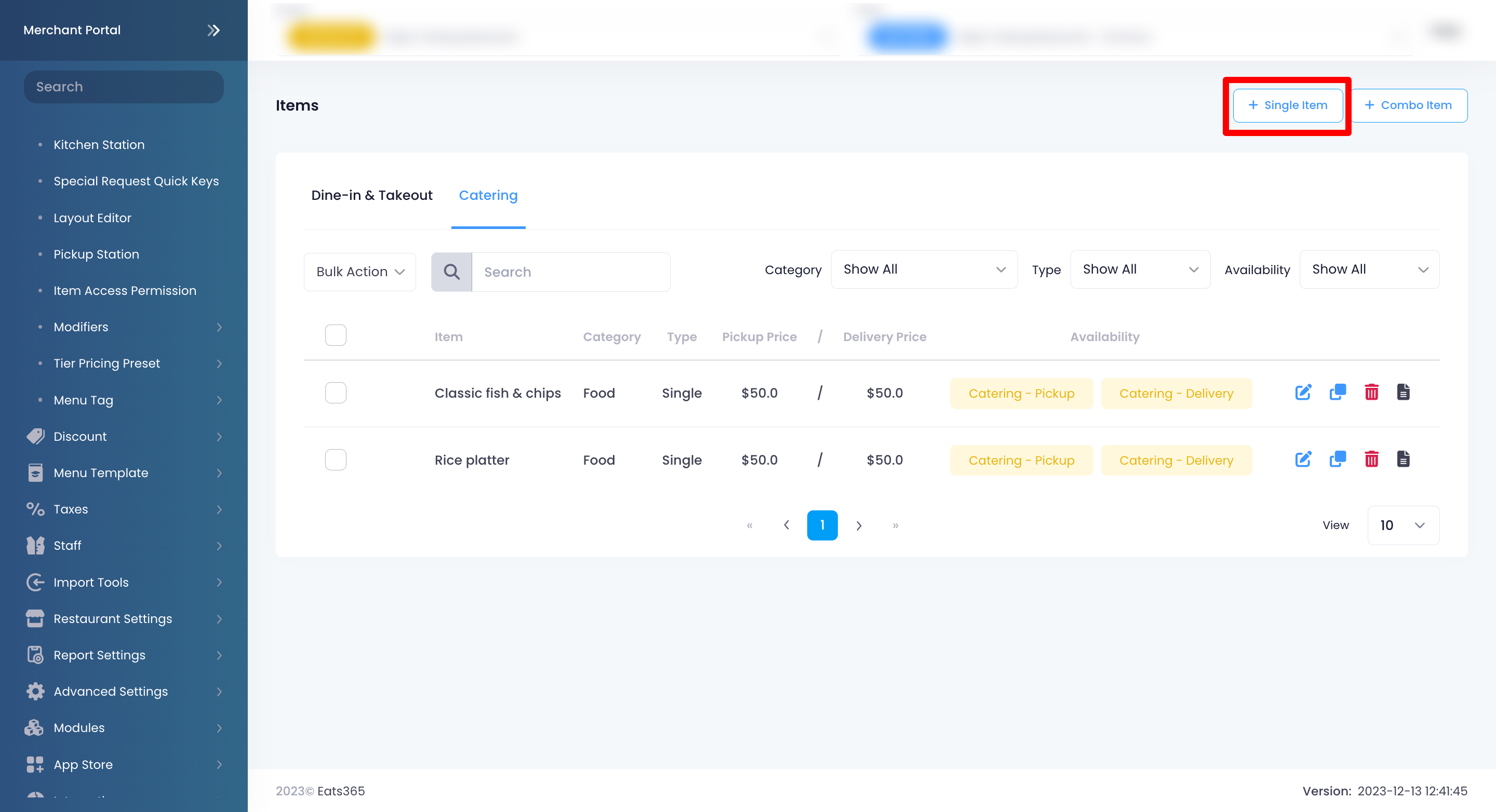
- 輸入您的單品信息並配置您的首選設置。
- 單擊右上角的“儲存”進行確認。
您可以在商家界面上添加單品的信息或更改這些設置:
一般
商品圖片
上傳您的商品的圖片。
種類
選擇您希望商品是單品還是套餐商品。
名稱
輸入每種語言的商品名稱。
描述
輸入每種語言的商品描述。
簡稱
此設置允許您為商品創建一個簡化的名稱以在打印廚房單上使用該簡稱。
商品類別
選擇您的商品所屬的商品類別。
商品子類別
選擇您的商品所屬的商品子類別。
稅項組
此設置允許您向商品添加稅項組。
分類
選擇您的商品所屬的分類。
商品編號 (SKU)
爲該商品設置特定的商品編號。商品編號通常用於系統整合,例如 ERP 和庫存系統整合。系統報告還可以將來自不同餐廳分店的具有相同商品編號的商品分組爲同一商品,以進行綜合分析。
商品條碼
添加您的商品的商品條碼。當商品的包裝上有全球貿易商品編號 (GTIN) 商品條形碼時,請在此處輸入該條形碼的值。
商品碼
爲該商品設置特定的商品碼。商品碼可用於將商品添加到訂單中。
商品碼(報告用)
爲該商品設置特定的商品碼(報告用)。這允許系統將具有相同報告編號的商品分組爲同一商品以進行綜合分析。
不適用於任何折扣優惠
開啟後,您將無法對此商品應用任何折扣優惠。
免除服務費
開啟後,此項商品默認不收取服務費。
適用日期
選擇商品可用開始日期和結束日期。
適用於
選擇您是否希望您的商品可供堂食、外賣或兩者皆可。
顯示價格
設置您想要出售的商品價格。您可以為 Catering - Pickup、Catering - Delivery置不同的價格。
分層定價
分層定價允許您根據時間或日期為菜單商品定義不同的定價規則。
包含套餐
啟用此設置可使商品在創建商品選項時可供選擇。
删除其他資料
成本
添加商品原材料的成本。
推薦
打開後,您的商品將在圖片餐牌上顯示得更大。
標籤
將菜單標籤添加到您的商品以標記菜單商品並突出顯示特定屬性。
應用程式使用權限
打開或關閉應用程式的訪問權限。
線上下單權限
打開或關閉線上下單權限訪問。職級使用權限
打開或關閉不同員工角色的訪問權限。
删除添加套餐商品
要將到會套餐商品添加到您的菜單中,請按照以下步驟操作:
Eats365 POS
- 登錄Eats365 POS。
- 點擊左上角的“設置”
 。
。 - 點擊“菜單設置” ,然後點擊“商品” 。
- 選擇到會。
- 點擊右上角的“新增商品” 。
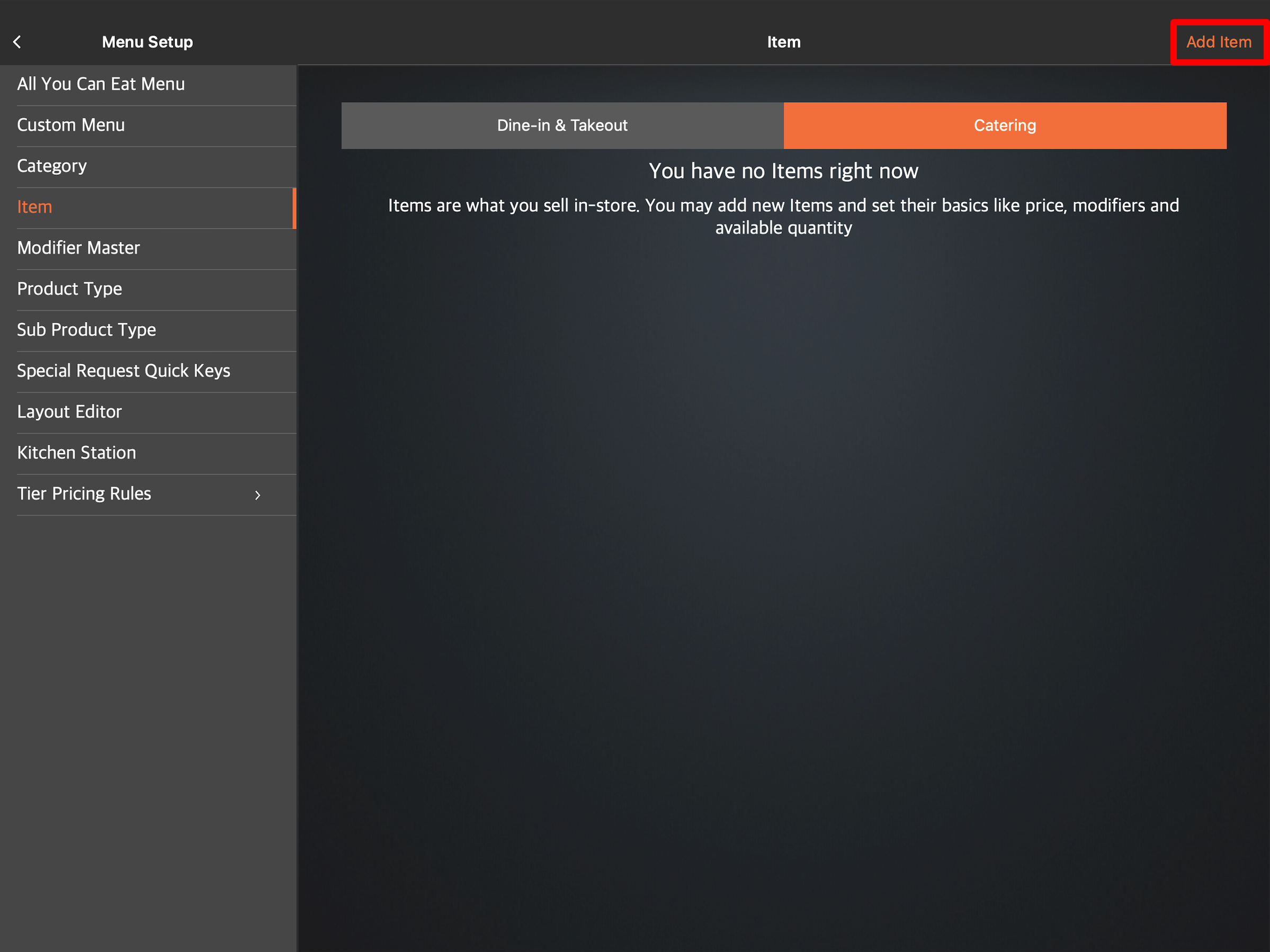
- 選擇套餐作爲商品種類。
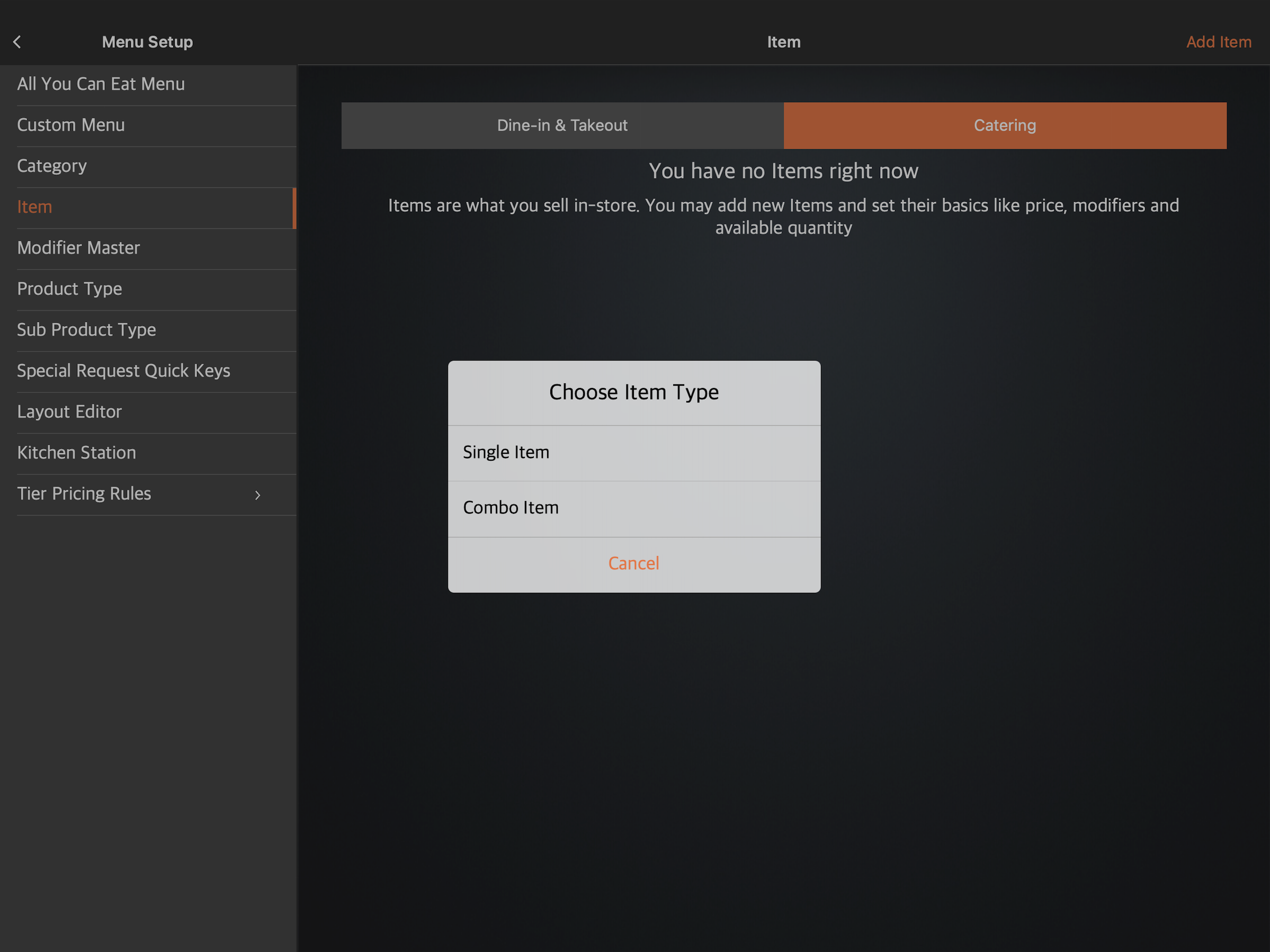
- 選擇商品語言。
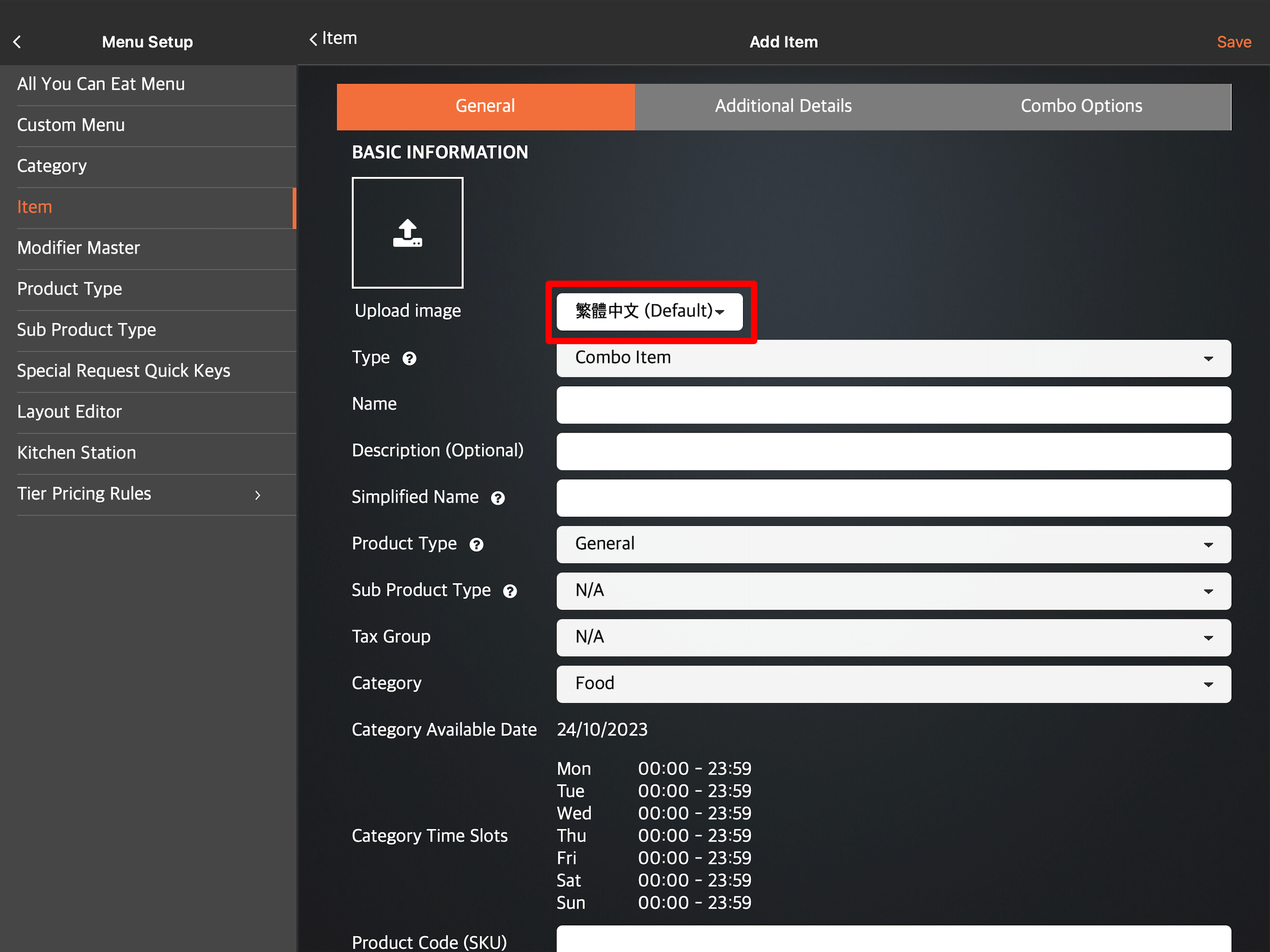 注意:您必須輸入組合商品的默認名稱。無論 POS 應用程式使用什麼語言,該名稱都可用。對於多語言菜單,選擇默認語言後,單擊語言下拉列表並選擇您的首選語言。然後,輸入該語言的備用名稱。
注意:您必須輸入組合商品的默認名稱。無論 POS 應用程式使用什麼語言,該名稱都可用。對於多語言菜單,選擇默認語言後,單擊語言下拉列表並選擇您的首選語言。然後,輸入該語言的備用名稱。 - 輸入您的套餐商品信息並配置您的首選設置。
- 點擊右上角的“儲存”進行確認。
您可以在POS上添加套餐的信息或更改這些設置:
一般
上載圖片
上傳您的商品的圖片。
種類
選擇您希望商品是單品還是套餐商品。
名稱
輸入商品名稱。
描述(自選)
添加您的商品的描述。
簡稱
此設置允許您為商品創建一個簡化的名稱以在打印廚房單上使用該簡稱。
商品類別
選擇您的商品所屬的商品類別。
商品子類別
選擇您的商品所屬的商品子類別。
稅項組
此設置允許您向商品添加稅項組。
分類
選擇您的商品所屬的分類。
商品編號 (SKU)
爲該商品設置特定的商品編號。商品編號通常用於系統整合,例如 ERP 和庫存系統整合。系統報告還可以將來自不同餐廳分店的具有相同商品編號的商品分組爲同一商品,以進行綜合分析。
快速輸入編號
爲該商品設置特定的快速輸入編號。快速輸入編號可用於將商品添加到訂單中。
商品條碼
添加您的商品的商品條碼。當商品的包裝上有全球貿易商品編號 (GTIN) 商品條形碼時,請在此處輸入該條形碼的值。
報告編號
爲該商品設置特定的報告編號。這允許系統將具有相同報告編號的商品分組爲同一商品以進行綜合分析。
不計算優惠
開啟後,您將無法對此商品應用任何優惠。
不計算服務費
開啟後,此項商品默認不收取服務費。
適用日期
選擇商品可用的開始日期和結束日期。
用餐模式
選擇該商品是堂食和外賣商品還是到會商品。
適用於
選擇您是否希望您的商品可供堂食、外賣或兩者皆可。
顯示價格
設置您想要出售的商品價格。您可以為自取和送貨設置不同的價格。
價格層級
分層定價允許您根據時間或日期為菜單商品定義不同的定價規則。
删除其他資料
推薦
打開後,您的商品將在圖片餐牌上顯示得更大。
訪問權限
打開或關閉應用程序的訪問。
職級使用權限
打開或關閉不同員工角色的訪問權限。
網站許可
打開或關閉到會-自取、到會-送貨訪問權限。 删除套餐選項
要為套餐項創建選項,請單擊“新增套餐選項” 。
輸入套餐選項詳細信息:
選項名稱
定義套餐選項的名稱。
必選
啟用後,這將設置可為套餐選項選擇的最少和最多選項數。
分單
開起這個設定後,套餐商品會分開打印在另一廚房單。
預設商品
確定套餐選項中的預設商品。如果您沒有首選默認值,也可以選擇“不適用”。
匯入分類
要在此套餐項中包含一個或多個分類,請選擇“匯入分類” 。然後選擇您要導入的分類。您一次只能選擇一個分類。要添加其他分類,請再次點擊“匯入分類” 。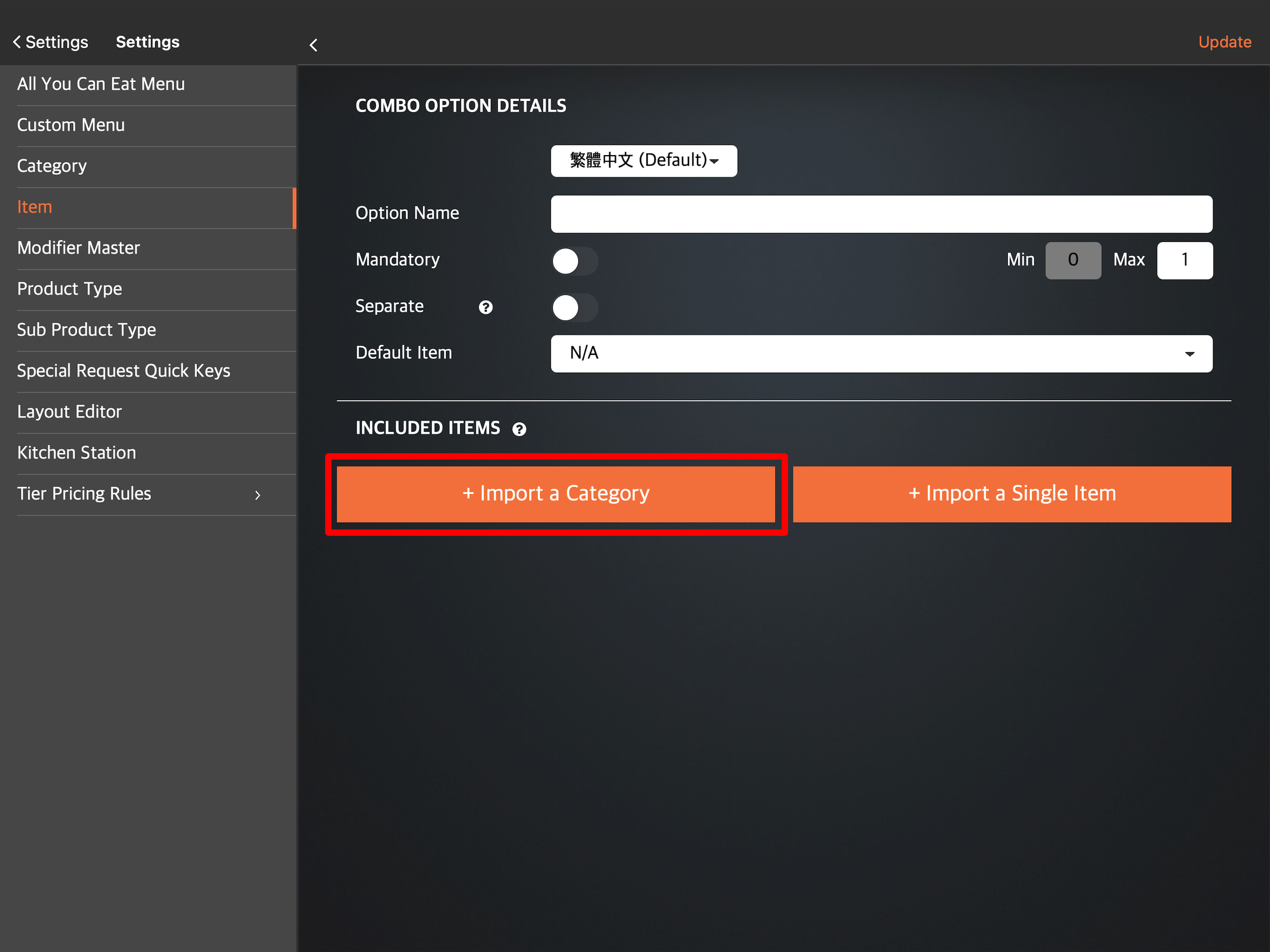
在您選擇的分類中,輸入以下信息:
- 跟餐優惠:設置應用於分類中的所有商品或特定菜單商品的折扣金額。
- 預設最多可選:設置可以爲套餐選項選擇該商品的最大次數。
- 套用到所有商品:確定跟餐優惠是適用於特定菜單商品還是所選分類中包含的所有菜單商品。
- 覆蓋價錢:設置添加到商品基本標價中的價格金額。
匯入單品
要單獨包含單個商品,請選擇“匯入單品” 。然後,選擇您要匯入的單品。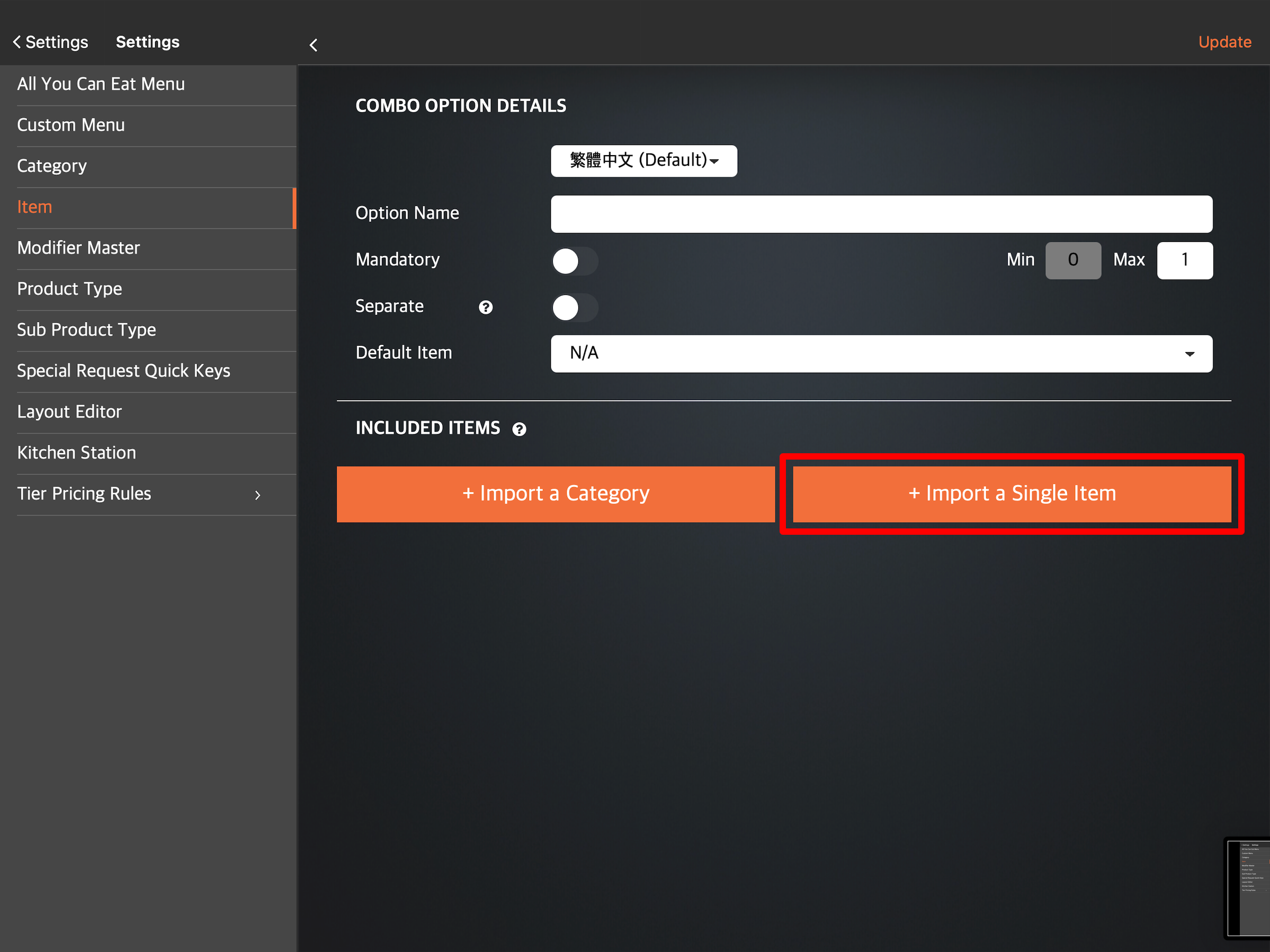
在您選擇的單品中,輸入以下信息:
- 跟餐價:設置添加到商品基本標價中的價格金額。
- 最多可選:設置可以爲套餐選項選擇該商品的最大次數。
添加組合選項詳細信息後,點擊更新進行確認。
將所有詳細信息添加到一般、其他資料和套餐選項後,點擊儲存以創建套餐選項。
删除商家界面(Classic Theme)
- 登錄商家界面。
- 單擊“菜單設置” ,然後單擊“商品” 。
- 選擇到會。
- 在右上角,單擊+套餐。
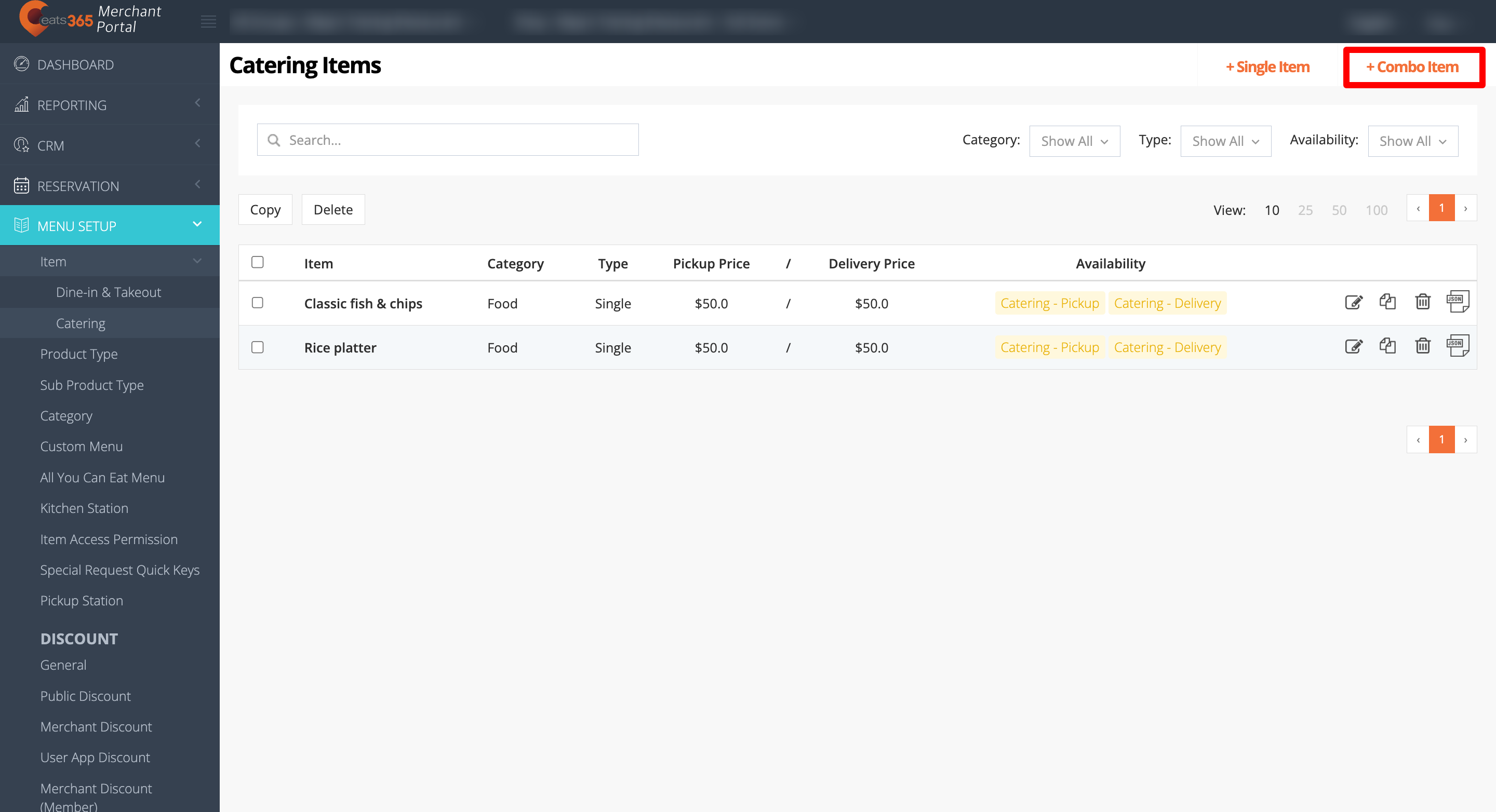
- 選擇商品語言。
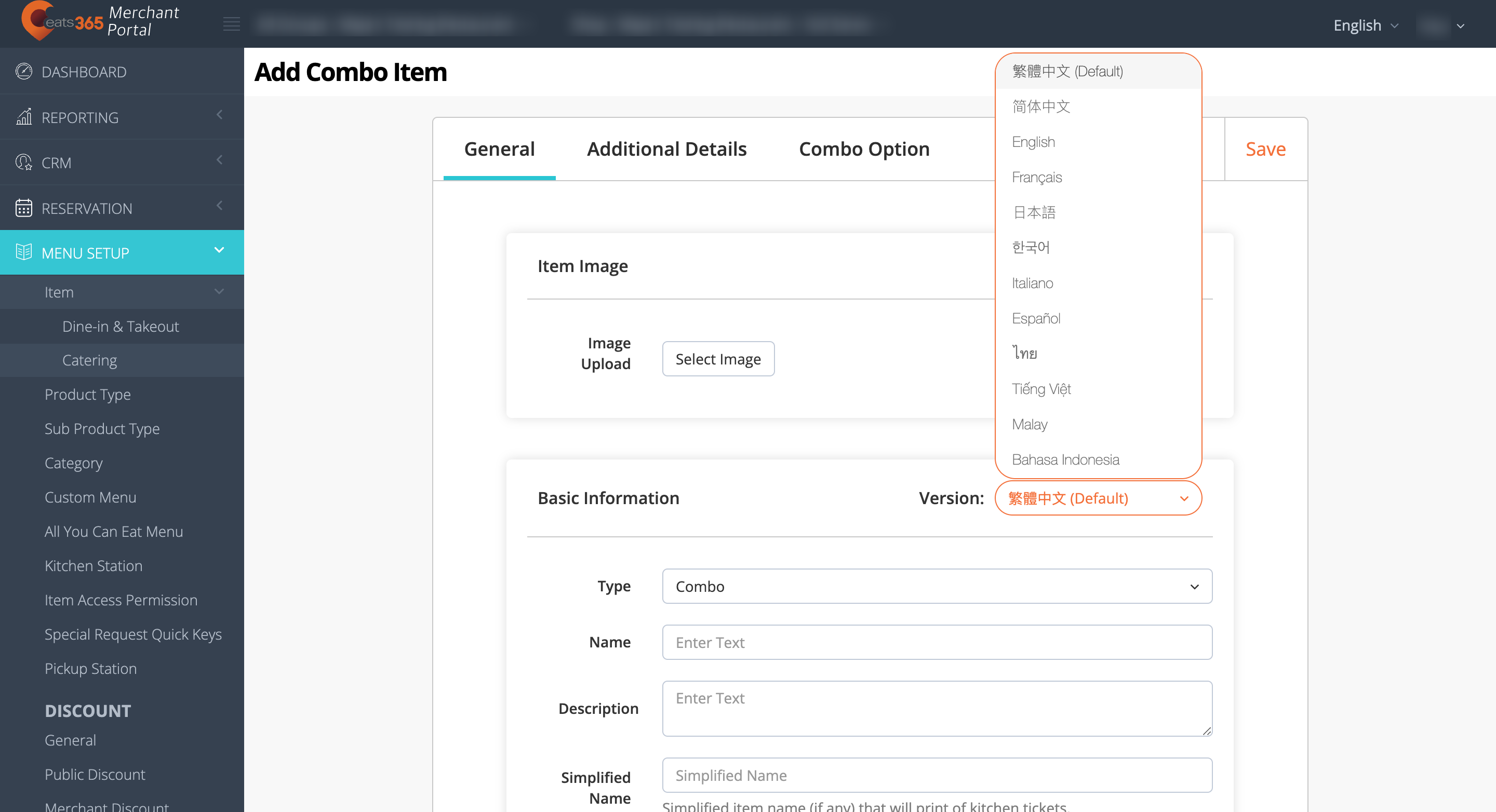 注意:您必須輸入套餐商品的默認名稱。無論 POS 應用程式使用什麼語言,該名稱都可用。對於多語言菜單,選擇默認語言後,單擊語言下拉列表並選擇您的首選語言。然後,輸入該語言的備用名稱。
注意:您必須輸入套餐商品的默認名稱。無論 POS 應用程式使用什麼語言,該名稱都可用。對於多語言菜單,選擇默認語言後,單擊語言下拉列表並選擇您的首選語言。然後,輸入該語言的備用名稱。 - 輸入您的套餐商品信息並配置您的首選設置。
- 單擊右上角的“儲存”進行確認。
您可以在商家界面上添加單品的信息或更改這些設置:
一般
商品圖片
上傳您的商品的圖片。
種類
選擇您希望商品是單品還是套餐商品。
名稱
輸入商品名稱。
描述
添加您的商品的描述。
簡稱
此設置允許您為商品創建一個簡化的名稱以在打印廚房單上使用該簡稱。
商品類別
選擇您的商品所屬的商品類別。
商品子類別
選擇您的商品所屬的商品子類別。
稅項組
此設置允許您向商品添加稅項組。
分類
選擇您的商品所屬的分類。
商品編號 (SKU)
爲該商品設置特定的商品編號。商品編號通常用於系統整合,例如 ERP 和庫存系統整合。系統報告還可以將來自不同餐廳分店的具有相同商品編號的商品分組爲同一商品,以進行綜合分析。
商品條碼
爲該商品設置特定的商品條碼。商品條碼可用於將商品添加到訂單中。
商品碼
添加商品碼。當商品的包裝上有全球貿易商品編號 (GTIN) 商品碼時,請在此處輸入該商品碼的值。
商品碼(報告用)
爲該商品設置特定的報告編號。這允許系統將具有相同報告編號的商品分組爲同一商品以進行綜合分析。
不適用於任何折扣優惠
開啟後,您將無法對此商品應用任何折扣優惠。
免除服務費
開啟後,此項商品默認不收取服務費。
適用日期
選擇商品可用開始日期和結束日期。
適用於
選擇您是否希望您的商品可供堂食、外賣或兩者皆可。
顯示價格
設置您想要出售的商品價格。您可以為到會自取、到會外送設置不同的價格。
分層定價
分層定價允許您根據時間或日期為菜單商品定義不同的定價規則。
删除其他資料
推薦
打開後,您的商品將在圖片餐牌上顯示得更大。
職級使用權限
打開或關閉不同員工角色的訪問權限。
應用程式使用權限
打開或關閉應用程式的訪問權限。
網站權限
打開或關閉到會自取、到會外送訪問權限。 删除套餐選項
要從現有套餐快速添加套餐選項,請在從另一商品彙入旁邊,從下拉列表中選擇要導入的商品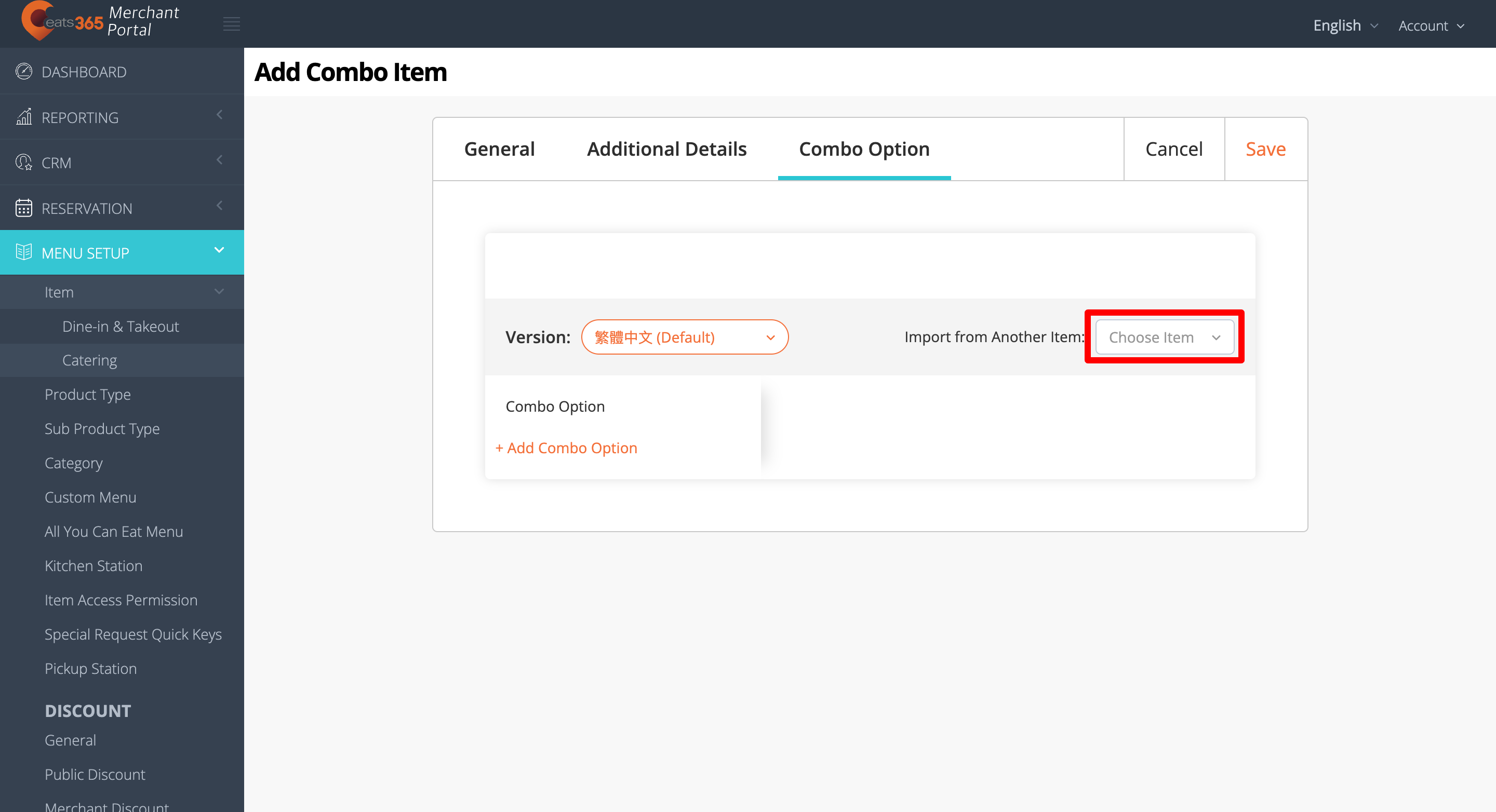
要爲套餐創建選項,請單擊“新增套餐選項” 。然後,輸入套餐選項詳細信息:
選項名稱
定義套餐選項的名稱。
必選
啟用後,這將設置可為套餐選項選擇的最少和最多選項數。
分單
開起這個設定後,套餐商品會分開打印在另一廚房單。
預設商品
確定套餐選項中的預設商品。如果您沒有首選默認值,也可以選擇“不適用”。
導入分類
要在此套餐項中包含一個或多個分類,請選擇“導入分類” 。然後選擇您要導入的分類。您一次只能選擇一個分類。要添加其他分類,請再次點擊“導入分類” 。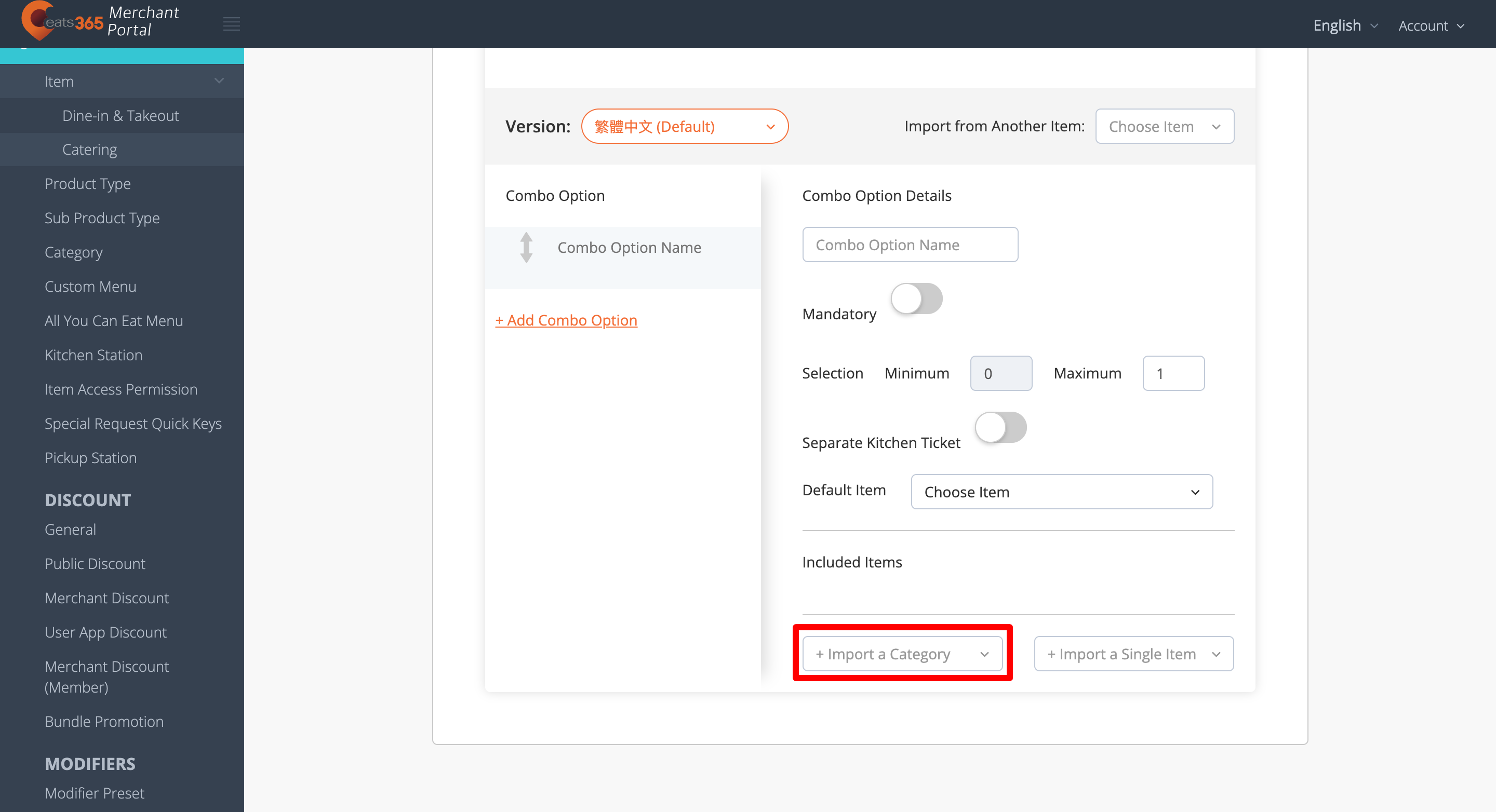 在您选择的分类中,输入以下信息:
在您选择的分类中,输入以下信息:
- 跟餐優惠:設置應用於分類中的所有商品或特定菜單商品的折扣金額。
- 預設最多可選:設置可以爲套餐選項選擇該商品的最大次數。
- 套用到所有商品:確定跟餐優惠是適用於特定菜單商品還是所選分類中包含的所有菜單商品。
- 新增至價格($)堂食/外賣:設置添加到商品基本標價中的價格金額。
導入單品
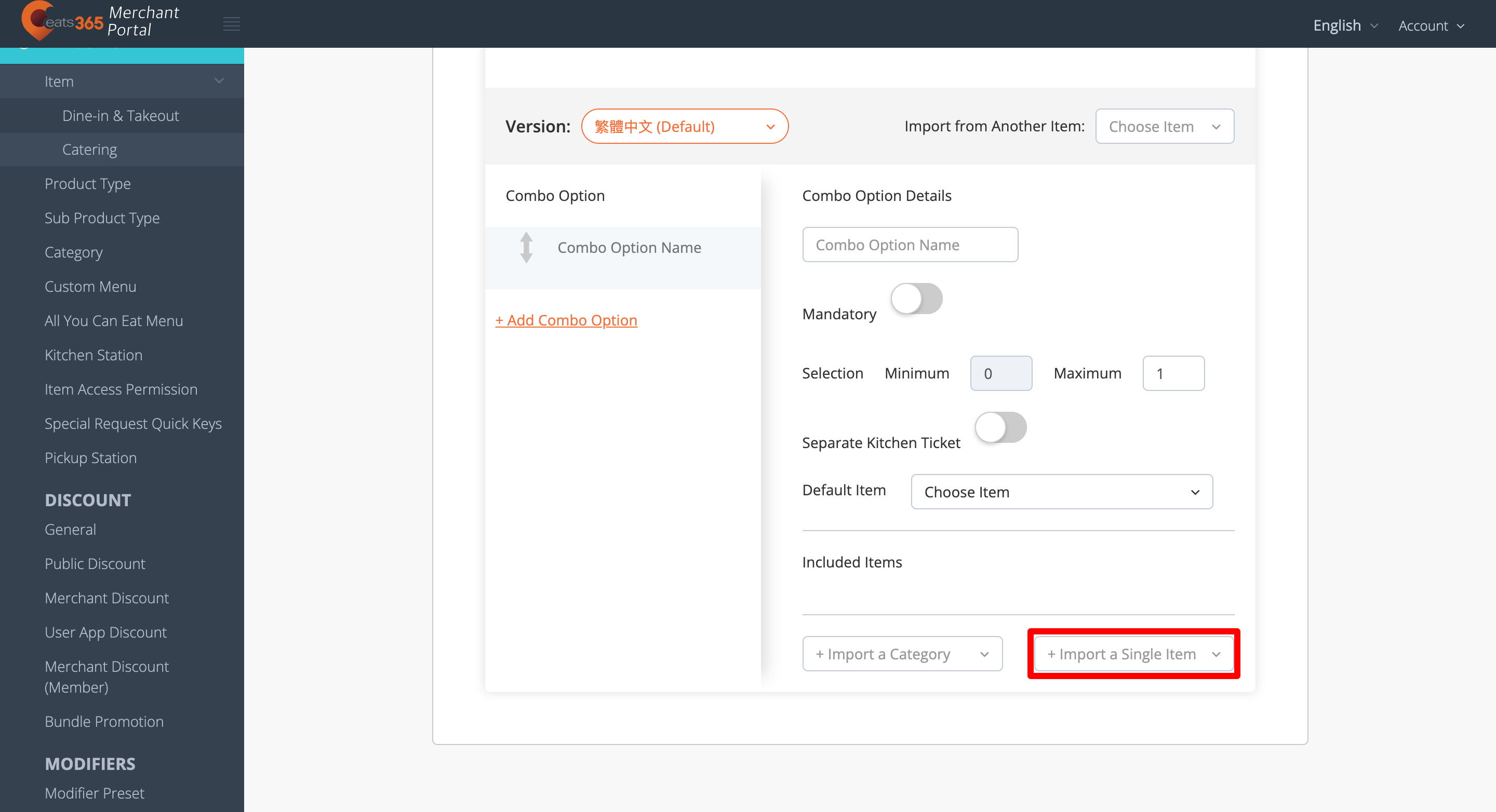 要單獨包含單個商品,請選擇“導入單品” 。然後,選擇您要匯入的單品。
要單獨包含單個商品,請選擇“導入單品” 。然後,選擇您要匯入的單品。
在您選擇的單品中,輸入以下信息:
- 額外價格:設置添加到商品基本標價中的價格金額。
- 最多可選:設置可以爲套餐選項選擇該商品的最大次數。
商家界面2.0
- 登錄商家界面。
- 單擊“菜單設置” ,然後選擇“商品” 。
- 單擊“到會”選項。
- 在右上角,單擊+套餐。
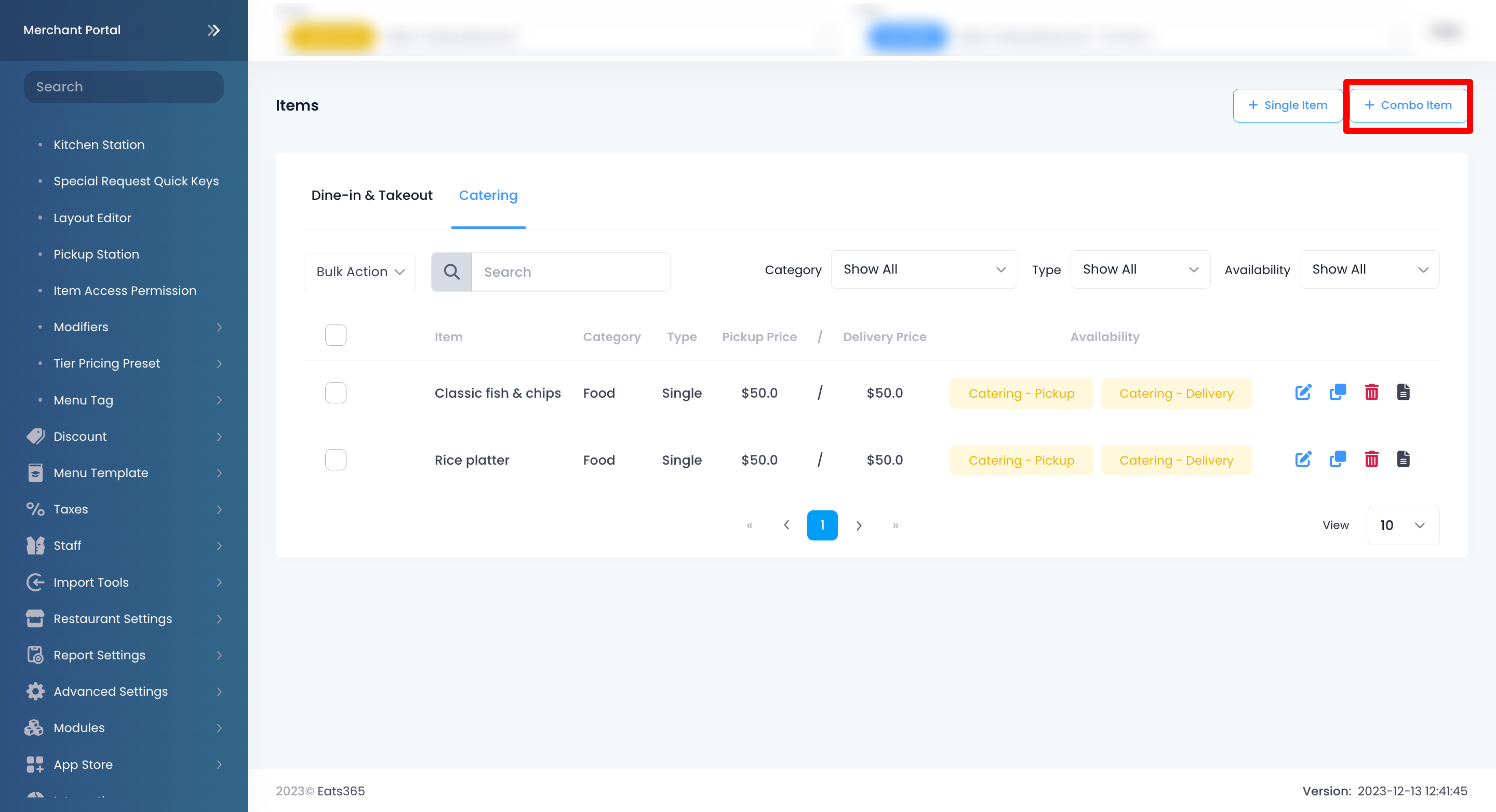
- 輸入您的套餐信息並配置您的首選設置。
- 單擊右上角的“儲存”進行確認。
您可以在商家界面上添加單品的信息或更改這些設置:
一般的
商品圖片
上傳您的商品的圖片。
種類
選擇您希望商品是單品還是套餐商品。
名稱
輸入每種語言的商品名稱。
描述
輸入每種語言的商品描述。
簡稱
此設置允許您為商品創建一個簡化的名稱以在打印廚房單上使用該簡稱。
商品類別
選擇您的商品所屬的商品類別。
商品子類別
選擇您的商品所屬的商品子類別。
稅項組
此設置允許您向商品添加稅項組。
分類
選擇您的商品所屬的分類。
商品編號 (SKU)
爲該商品設置特定的商品編號。商品編號通常用於系統整合,例如 ERP 和庫存系統整合。系統報告還可以將來自不同餐廳分店的具有相同商品編號的商品分組爲同一商品,以進行綜合分析。
商品條碼
添加您的商品的商品條碼。當商品的包裝上有全球貿易商品編號 (GTIN) 商品條形碼時,請在此處輸入該條形碼的值。
商品碼
爲該商品設置特定的商品碼。商品碼可用於將商品添加到訂單中。
商品碼(報告用)
爲該商品設置特定的商品碼(報告用)。這允許系統將具有相同報告編號的商品分組爲同一商品以進行綜合分析。
不適用於任何折扣優惠
開啟後,您將無法對此商品應用任何折扣優惠。
免除服務費
開啟後,此項商品默認不收取服務費。
適用日期
選擇商品可用開始日期和結束日期。
適用於
選擇您是否希望您的商品可供堂食、外賣或兩者皆可。
顯示價格
設置您想要出售的商品價格。您可以為 Catering - Pickup、Catering - Delivery置不同的價格。
分層定價
分層定價允許您根據時間或日期為菜單商品定義不同的定價規則。
删除其他資料
推薦
打開後,您的商品將在圖片餐牌上顯示得更大。
應用程式使用權限
打開或關閉應用程式的訪問權限。
職級使用權限
打開或關閉不同員工角色的訪問權限。
線上下單權限
打開或關閉線上下單權限訪問。 删除套餐選項
要從現有套餐快速添加套餐選項,請在從另一商品彙入旁邊,從下拉列表中選擇要導入的商品。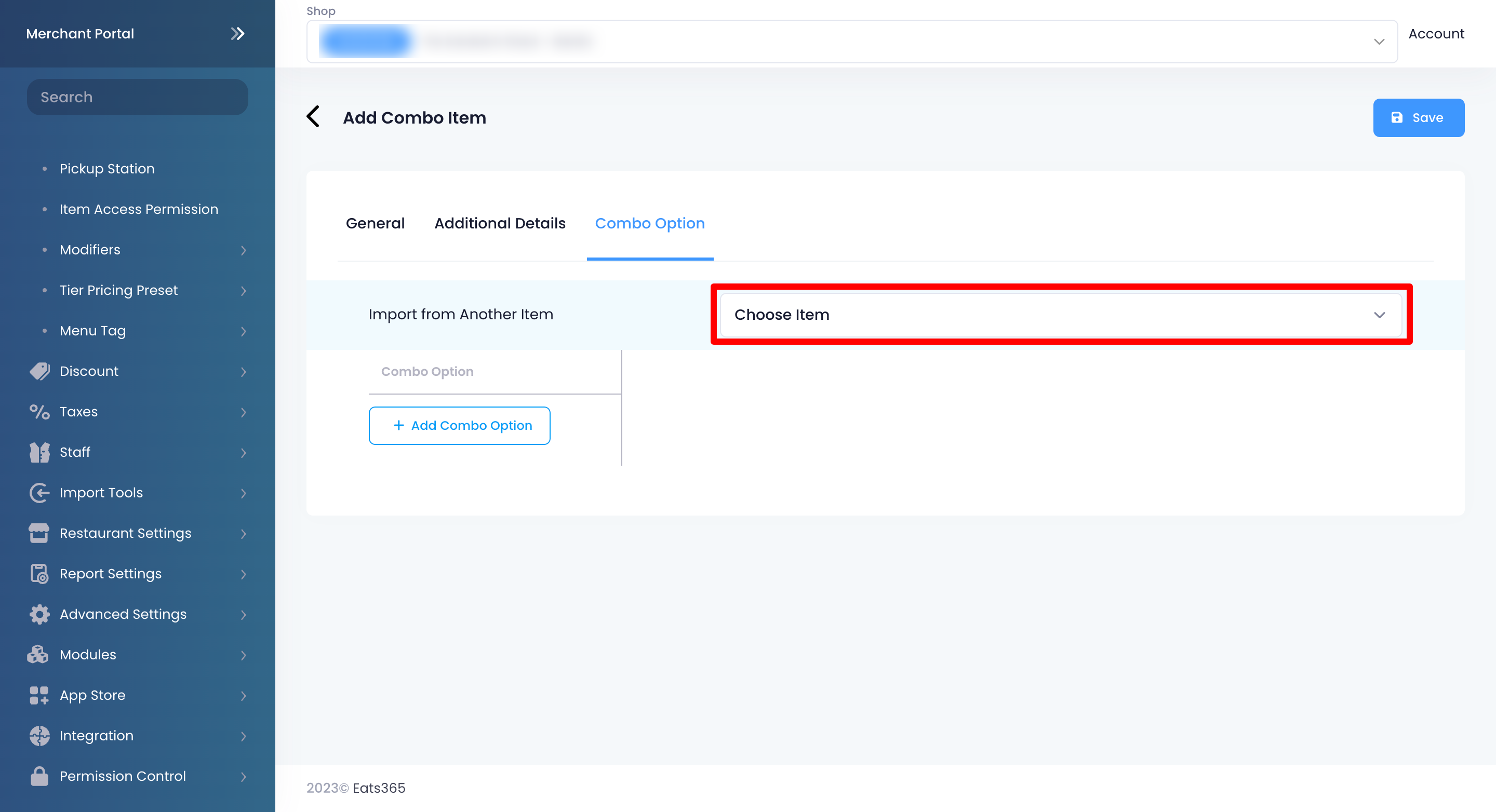
要爲套餐創建選項,請單擊“新增套餐選項” 。然後,輸入套餐選項詳細信息:
選項名稱
定義套餐選項的名稱。
必選
啟用後,這將設置可為套餐選項選擇的最少和最多選項數。
分單
開起這個設定後,套餐商品會分開打印在另一廚房單。
預設商品
確定套餐選項中的預設商品。如果您沒有首選默認值,也可以選擇“不適用”。
導入分類
要在此套餐項中包含一個或多個分類,請選擇“導入分類” 。然後選擇您要導入的分類。您一次只能選擇一個分類。要添加其他分類,請再次點擊“導入分類” 。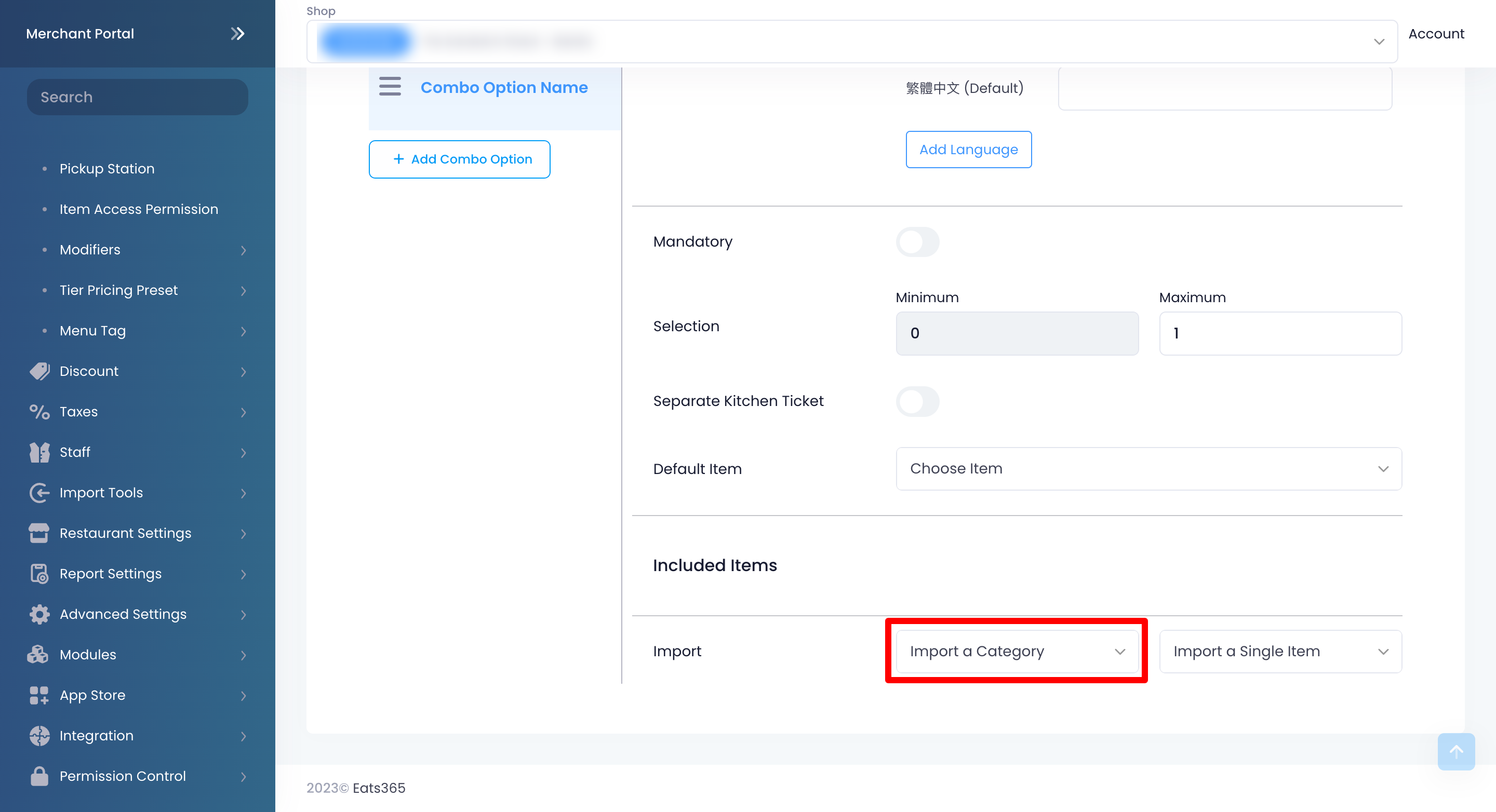
在您選擇的分類中,輸入以下信息:
- 跟餐優惠:設置應用於分類中的所有商品或特定菜單商品的折扣金額。
- 預設最多可選:設置可以爲套餐選項選擇該商品的最大次數。
- 套用到所有商品:確定跟餐優惠是適用於特定菜單商品還是所選分類中包含的所有菜單商品。
- 新增至價格($)堂食/外賣:設置添加到商品基本標價中的價格金額。
導入單品
要單獨包含單個商品,請選擇“導入單品” 。然後,選擇您要匯入的單品。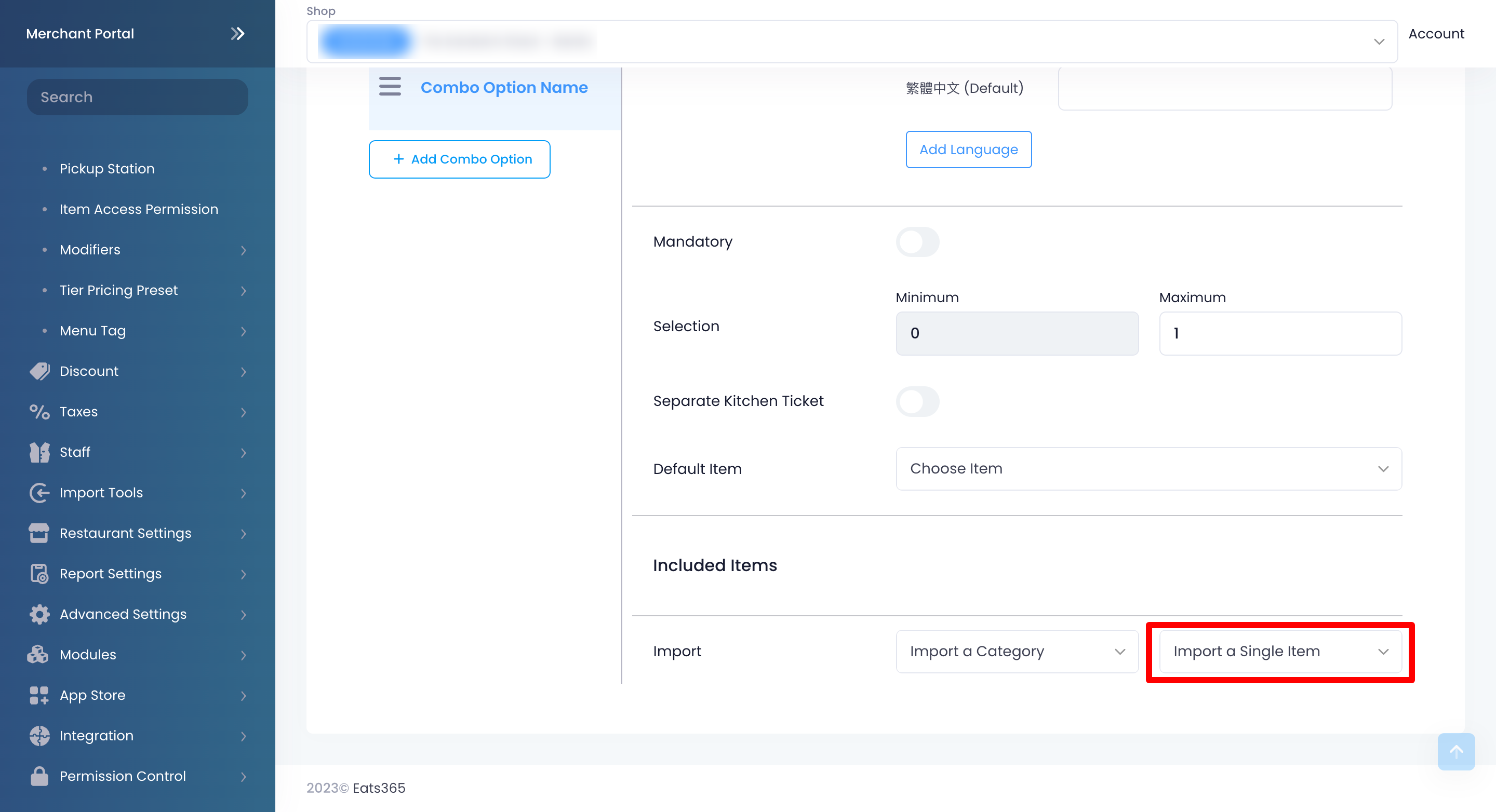
在您選擇的單品中,輸入以下信息:
- 額外價格:設置添加到商品基本標價中的價格金額。
- 最多可選:設置可以爲套餐選項選擇該商品的最大次數。
管理到會商品
編輯商品
要編輯商品,請按照以下步驟操作:
Eats365 POS
- 登錄Eats365 POS。
- 點擊左上角的“設置”
 。
。 - 點擊“菜單設置” ,然後點擊“商品” 。
- 選擇到會。
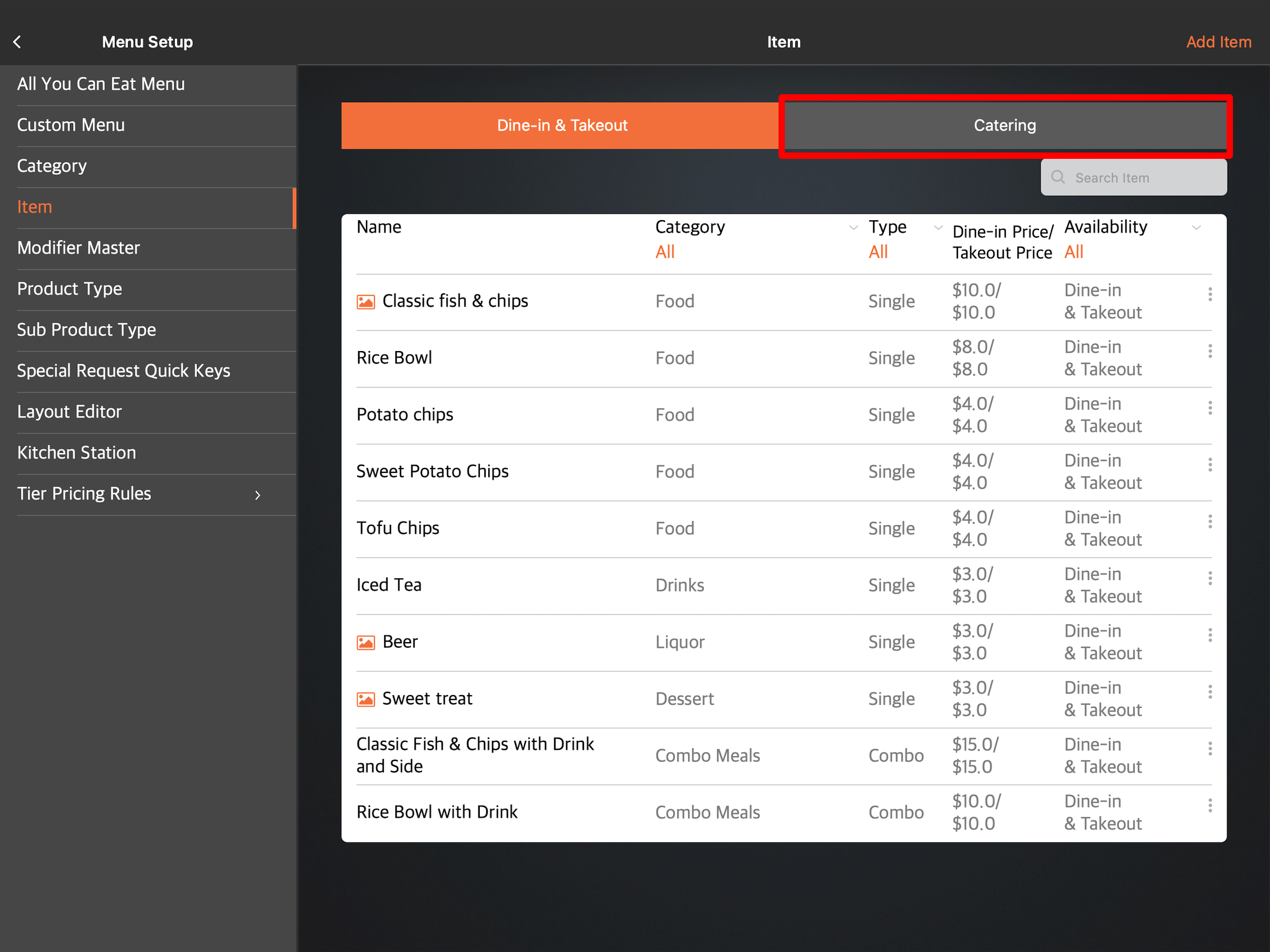
- 點擊您要編輯的商品。
- 更新您的商品詳細信息。
- 點擊右上角的“更新”進行確認。
商家界面(Classic Theme)
- 登錄商家界面。
- 單擊“菜單設置” ,然後單擊“商品” 。
- 選擇到會。
- 選擇您要編輯的商品。然後,單擊編輯
 。
。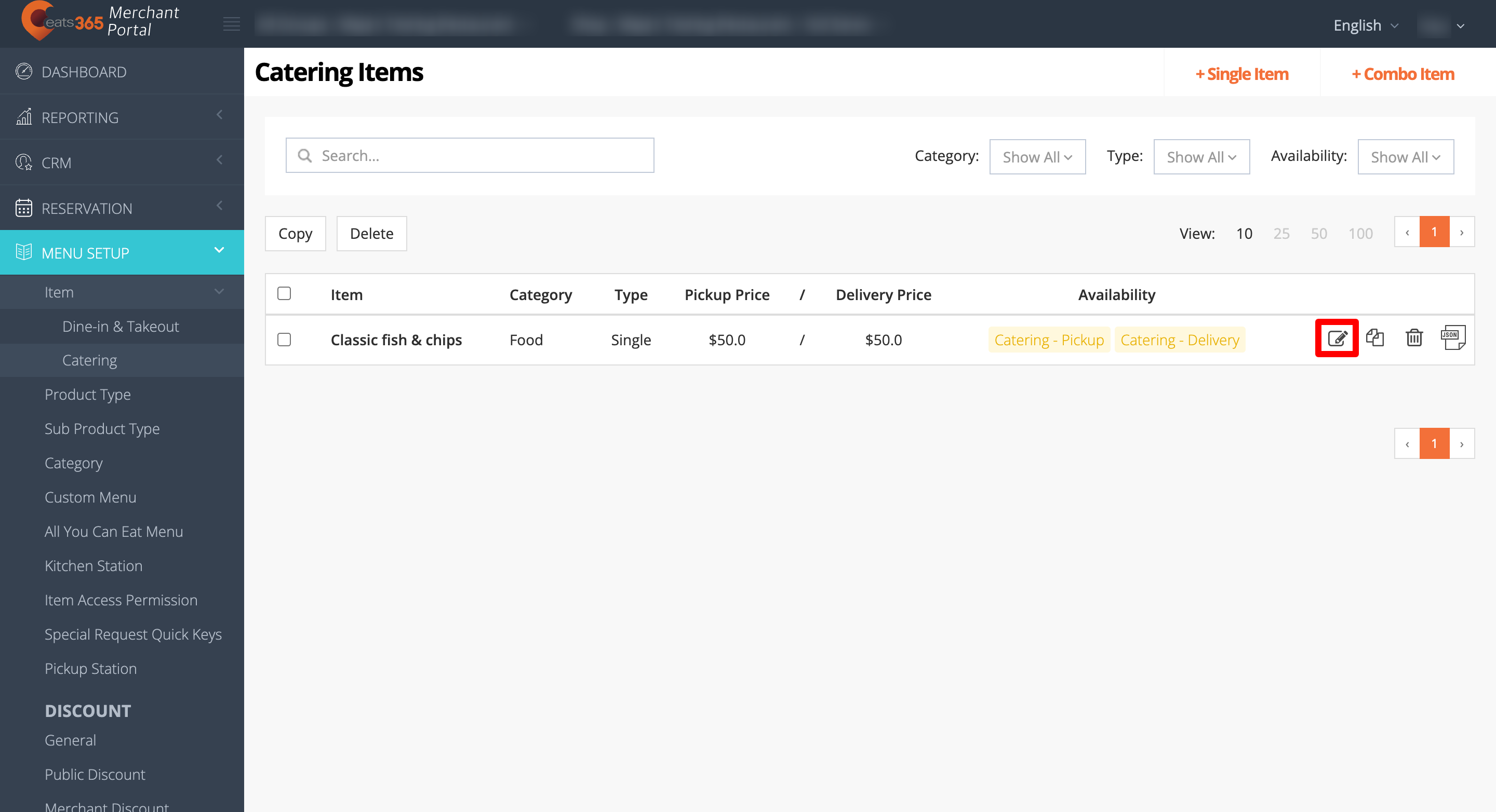
- 更新您的商品。
- 單擊右上角的“儲存”進行確認。
刪除一個商品
要刪除商品,請按照以下步驟操作:
Eats365 POS
- 登錄Eats365 POS。
- 點擊左上角的“設置”
 。
。 - 點擊“菜單設置” ,然後點擊“商品” 。
- 選擇到會。
- 在要刪除的商品旁邊,點擊三個點点
 。然後,點擊删除
。然後,點擊删除 。
。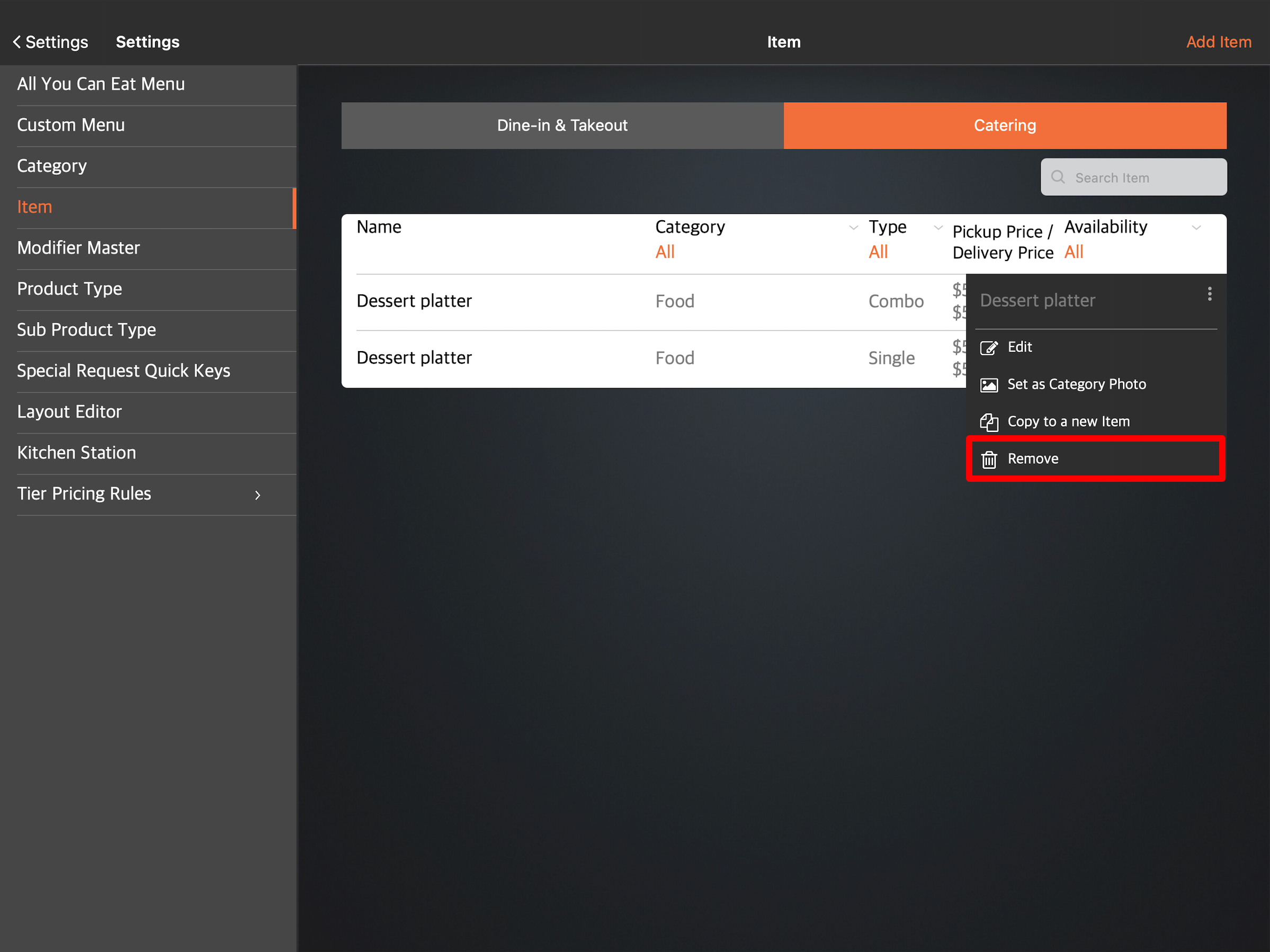
- 點擊刪除進行確認。
商家界面(Classic Theme)
- 登錄商家界面。
- 單擊“菜單設置” ,然後單擊“商品” 。
- 選擇到會。
- 選擇您要刪除的商品。然後,單擊删除
 。將出現一條提示,要求您確認是否要删除該商品。
。將出現一條提示,要求您確認是否要删除該商品。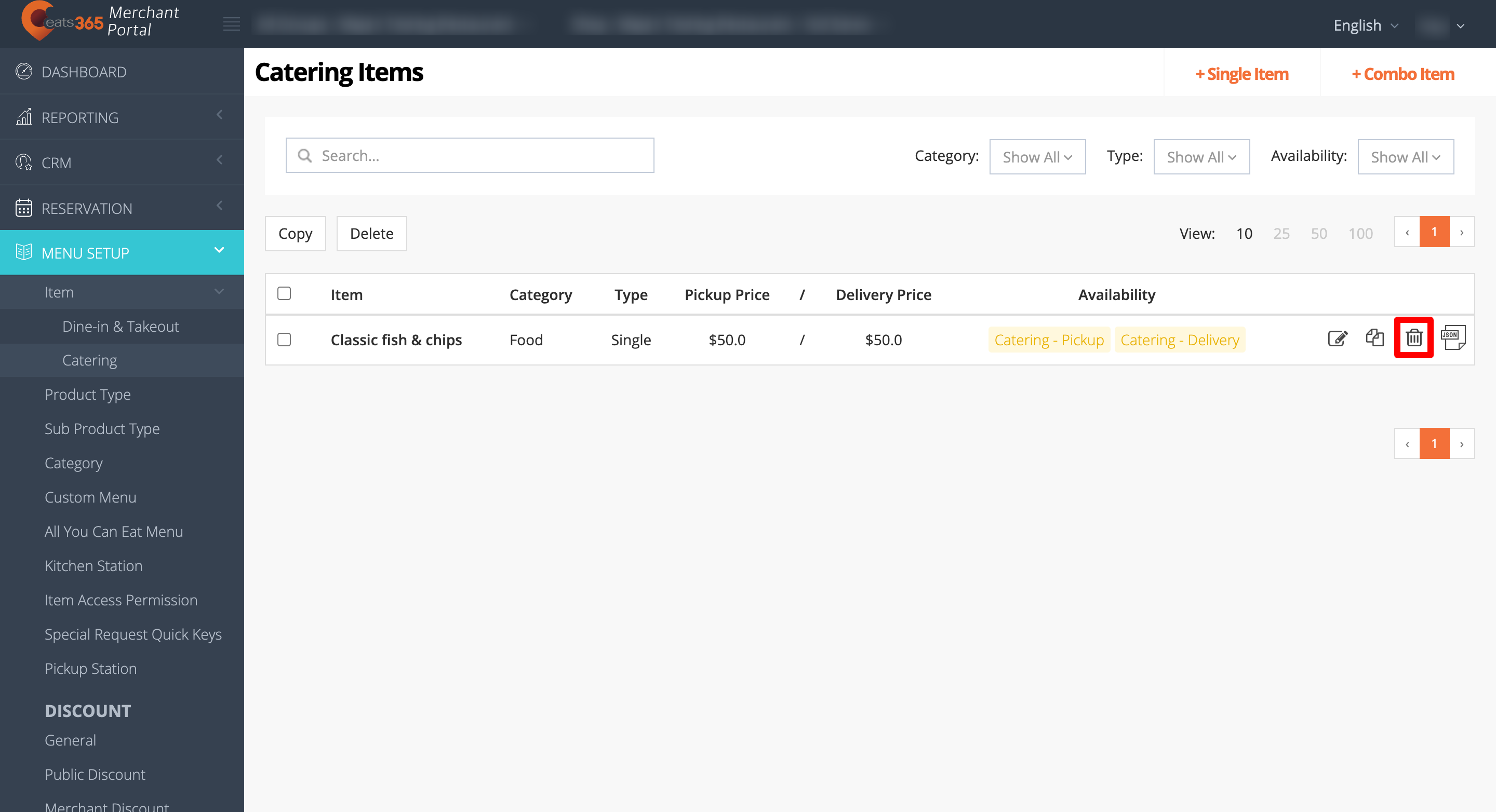
- 單擊“確定”即可删除。
刪除多個商品
如果您想同時刪除多個商品,請按照以下步驟操作:
商家界面(Classic Theme)
- 登錄商家界面。
- 單擊“菜單設置” ,然後單擊“商品” 。
- 選擇到會。
- 單擊要删除的商品旁邊的複選框
 。
。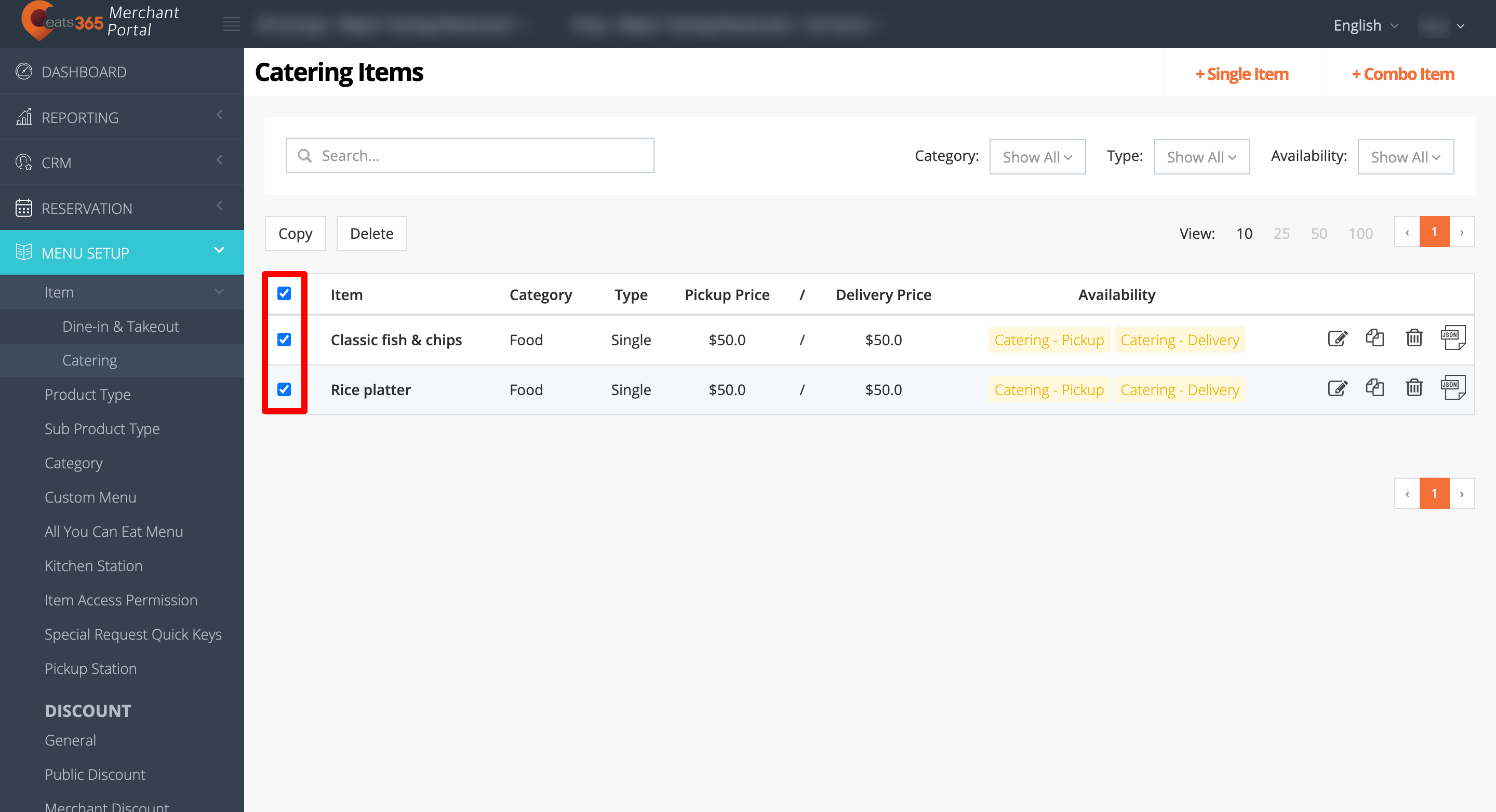
- 在商品頂部,單擊“删除” 。将出現一條提示,要求您確認是否要删除該商品。
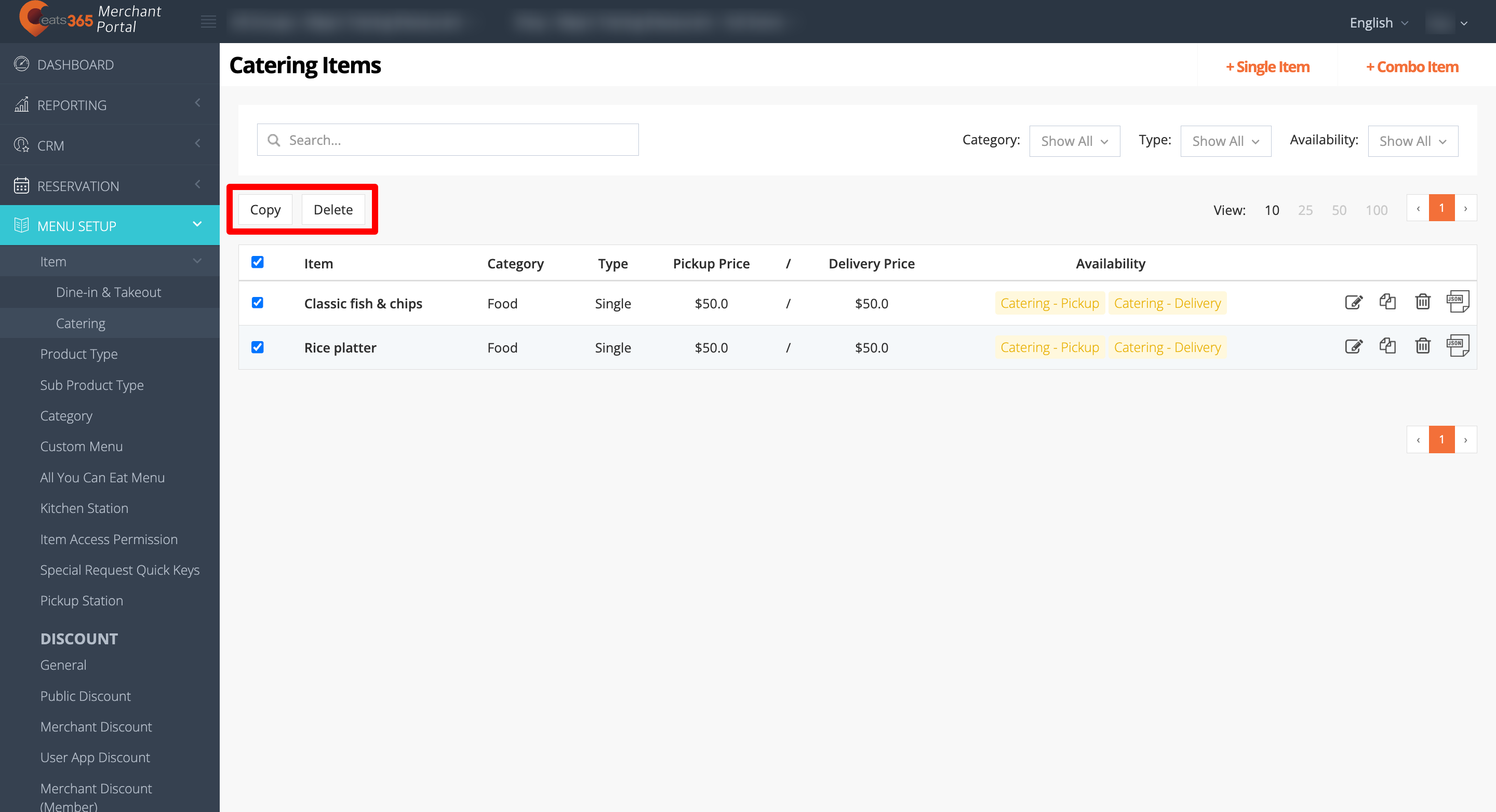
- 單擊“確定”即可删除商品。
創建套餐商品的副本
為什麼需要創建商品的副本
- 為了將套餐商品移動到不同的分類,您需要創建套餐商品的副本。
- 一旦商品保存在分類下,您將無法從商品頁面更改它。在將商品添加到套餐選項之前對其進行自定義。
要創建商品的副本,請按照以下步驟操作:
Eats365 POS
- 登錄Eats365 POS。
- 點擊左上角的“設置”
 。
。 - 點擊“菜單設置” ,然後點擊“商品” 。
- 選擇到會。
- 在要複製的商品旁邊,點擊三個點
 。然後,點擊複製到新商品
。然後,點擊複製到新商品 。
。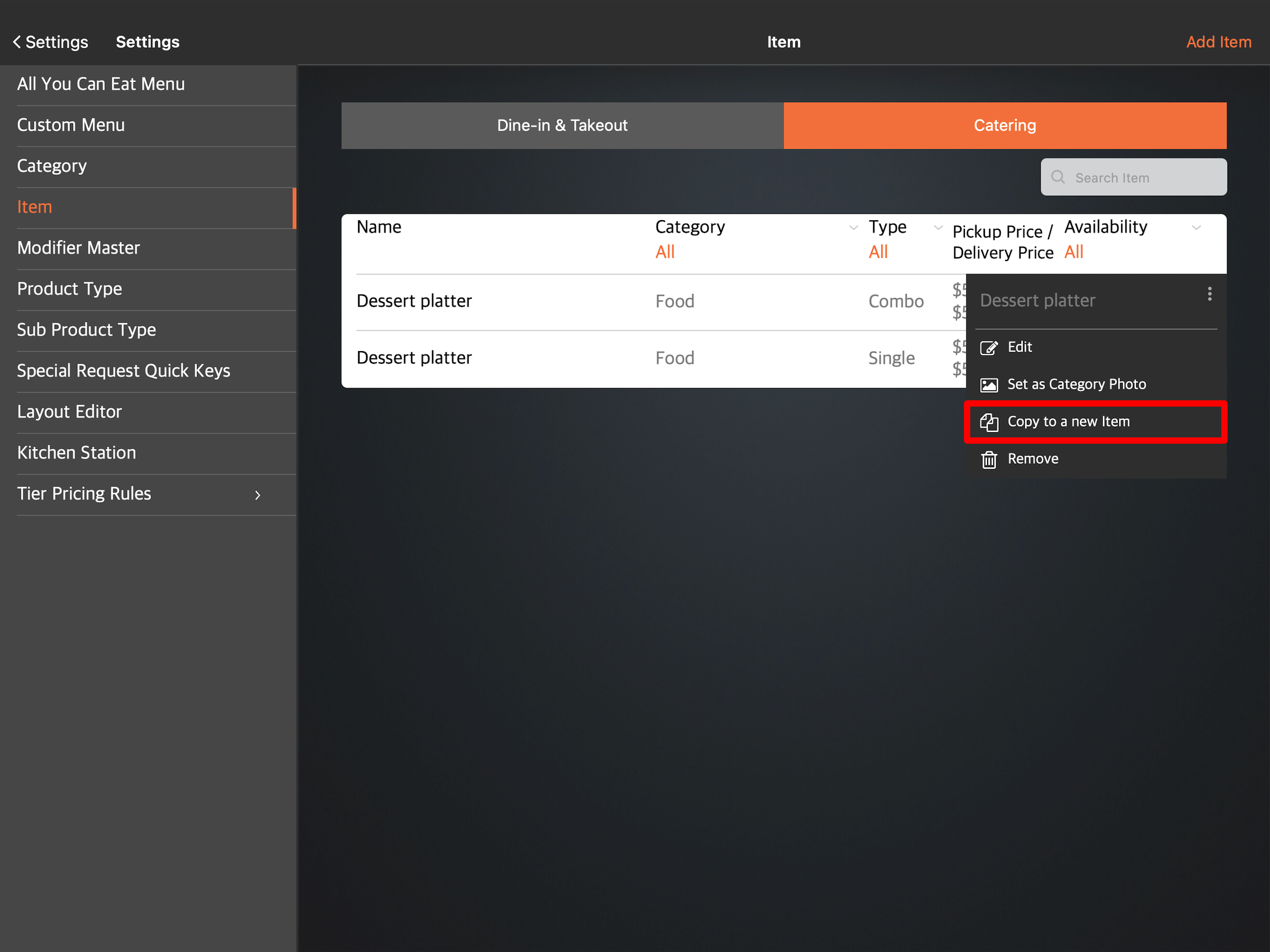
- 如果有要修改的資料,可進行更改。
注意:請務必更新商品的商品編號和商品搜尋編號。商品的商品編號和商品搜尋編號應該是唯一的,並且不應有任何重複。 - 點擊儲存進行確認。
商家界面(Classic Theme)
- 登錄商家界面。
- 點擊“菜單設置” ,然後點擊“商品” 。
- 選擇到會。
- 選擇您要復制的商品。然後,單擊複製
 。
。
- 如果有要修改的資料,可進行更改。
注意:請務必更新商品的商品編號和商品搜尋編號。商品的商品編號和商品搜尋編號應該是唯一的,並且不應有任何重複。 - 單擊右上角的“儲存”進行確認。
商家界面2.0
- 登錄商家界面。
- 點擊“菜單設置” ,然後點擊“商品” 。
- 選擇到會。
- 選擇您要復制的商品。然後,單擊複製
 。
。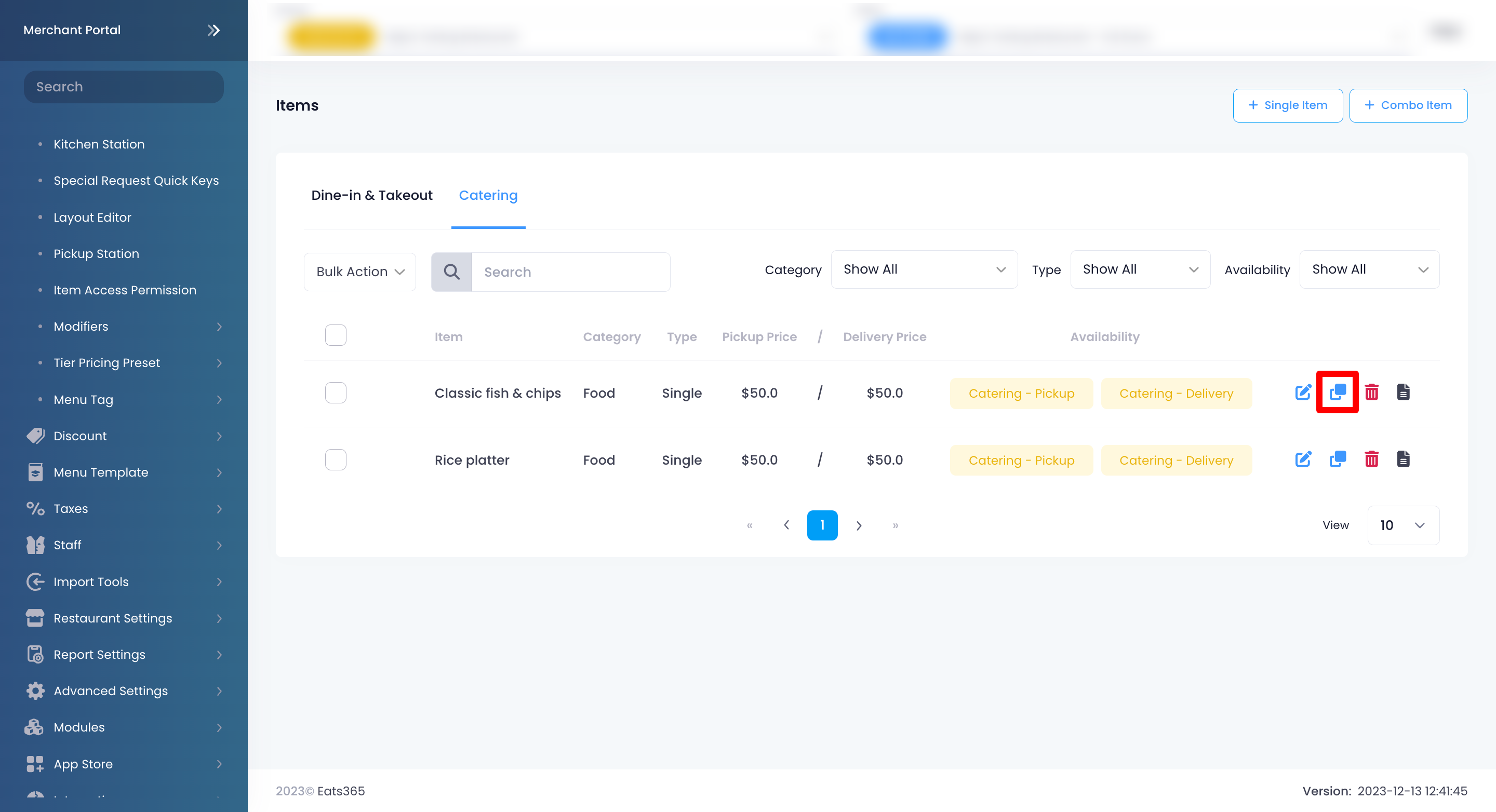
- 如果有要修改的資料,可進行更改。
注意:請務必更新商品的商品編號和商品搜尋編號。商品的商品編號和商品搜尋編號應該是唯一的,並且不應有任何重複。 - 單擊右上角的“儲存”進行確認。
創建多個商品的副本
創建多個商品的副本時,您可以同時更改不同商品的多個設置。這些設置包括商品分類、適用於以及職級使用權限。
要創建多個商品的副本,請按照以下步驟操作:
 Eats365 產品
Eats365 產品 商家指南
商家指南 模組
模組 會員
會員 整合
整合 硬件
硬件 員工操作
員工操作 職級和權限
職級和權限 付款
付款 報表
報表 最新消息
最新消息 產品更新
產品更新 故障排除
故障排除 探索 Eats365 產品
探索 Eats365 產品 Eats365 POS 詞彙表
Eats365 POS 詞彙表 問題排解
問題排解 以顯示網站權限。
以顯示網站權限。 中的Website以顯示網站權限。
中的Website以顯示網站權限。 以顯示線上下單權限。
以顯示線上下單權限。
 。
。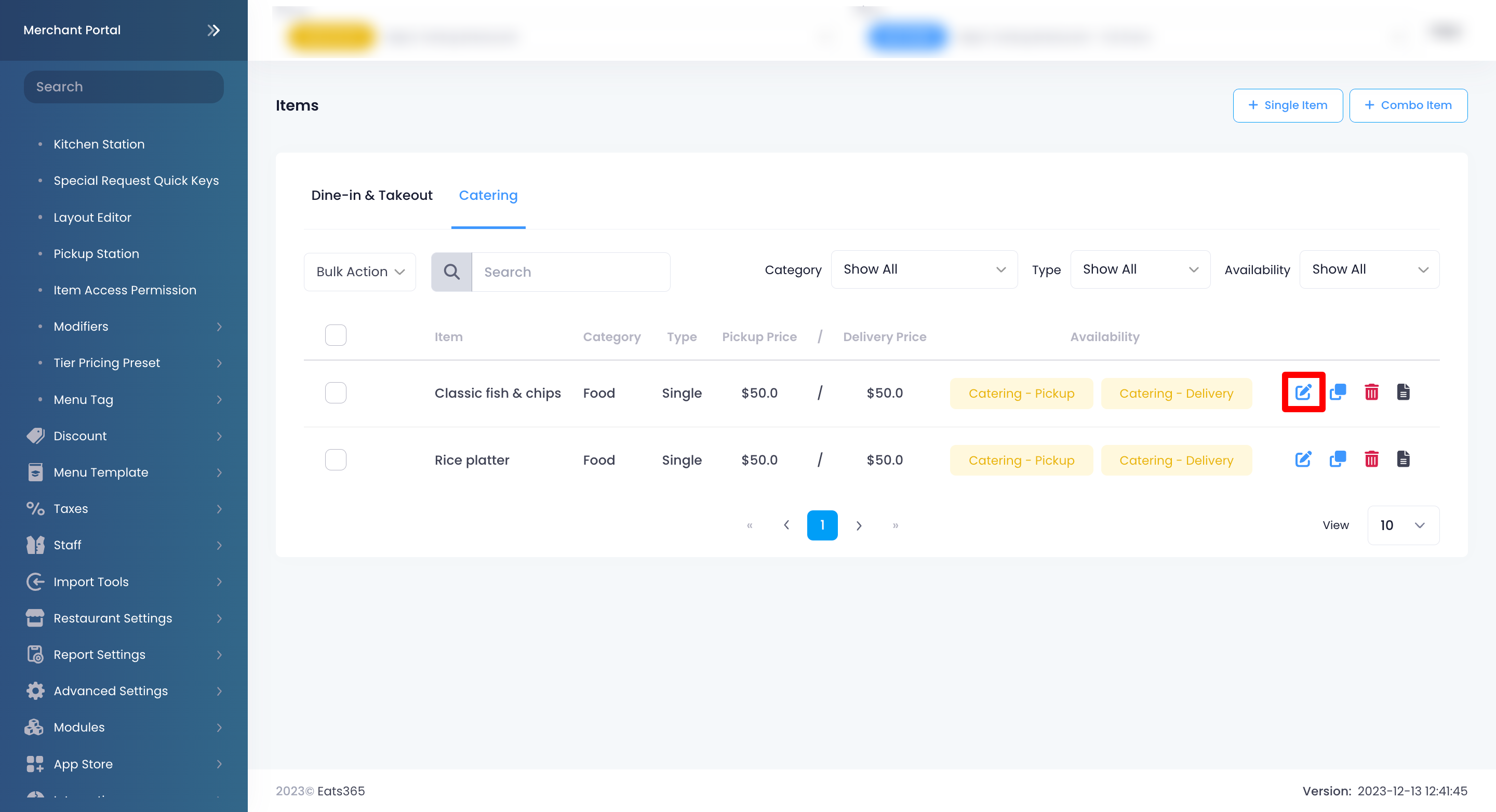
 。
。